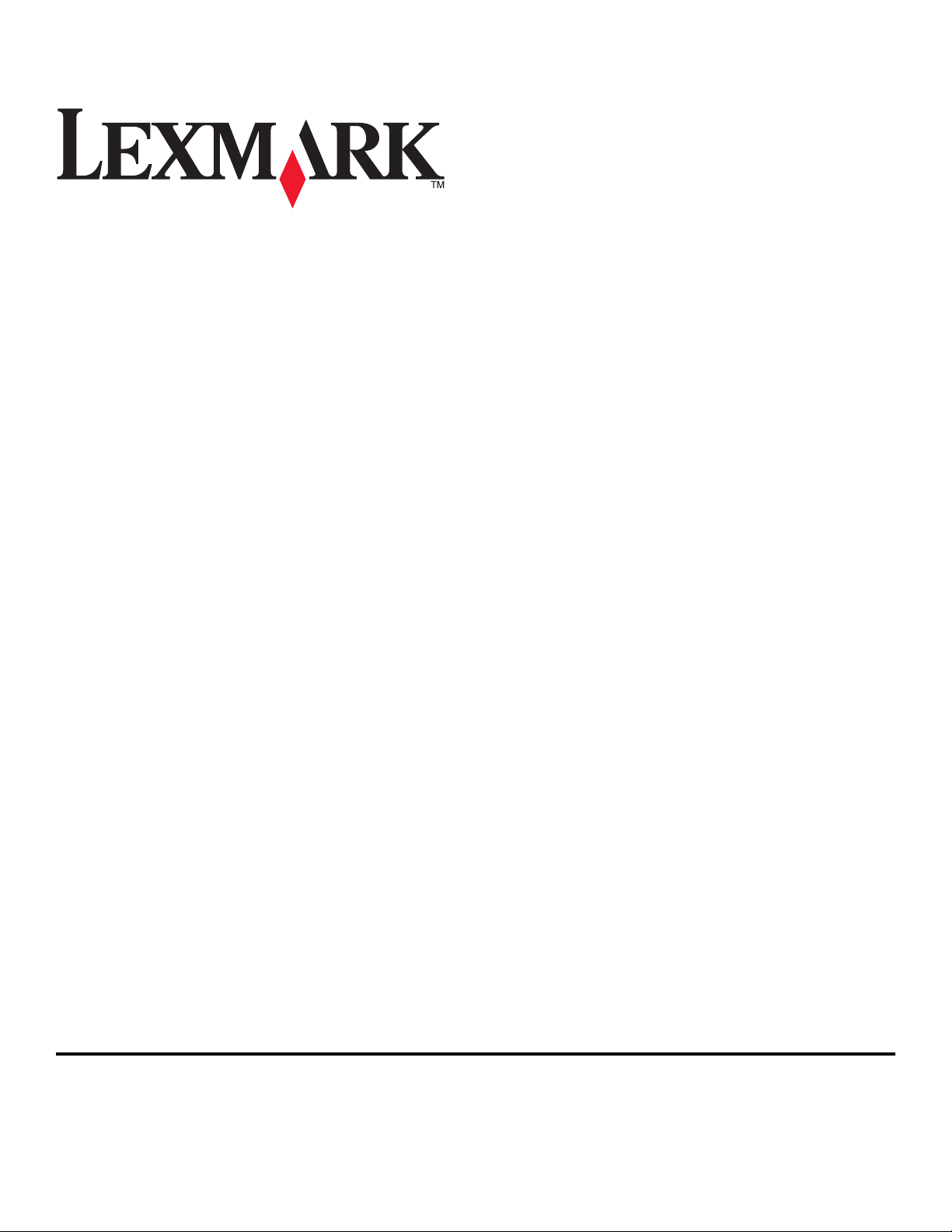
Brukerhåndbok for 7600 Series
2008 www.lexmark.com
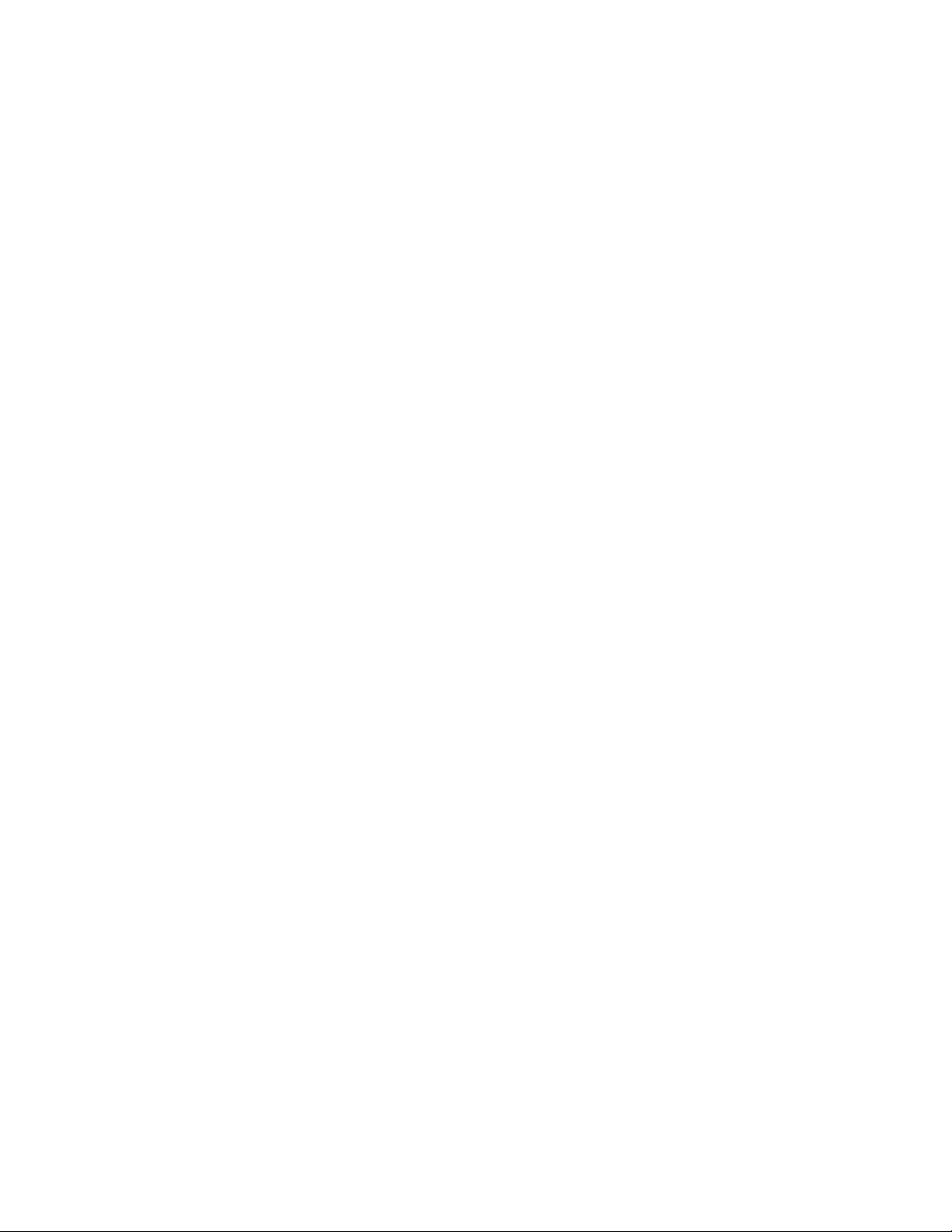
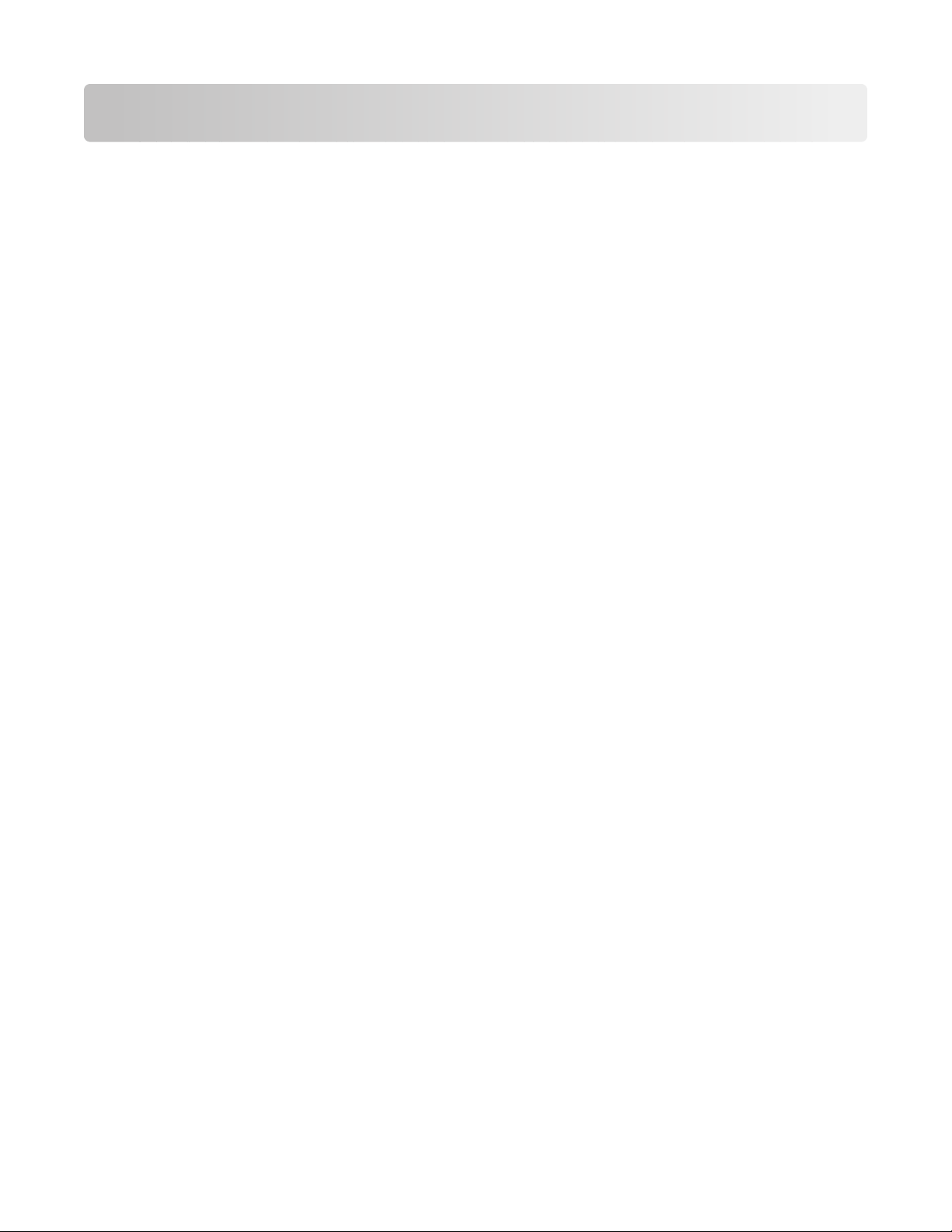
Innhold
Sikkerhetsinformasjon......................................................................9
Innledning..........................................................................................10
Finne informasjon om skriveren....................................................................................................................................10
Installere skriveren..........................................................................13
Gi programvaren tilgang under installering..............................................................................................................13
Installere skriveren bare for bruk som kopi- eller faksmaskin.............................................................................13
Lære mer om skriverdelene.............................................................................................................................................20
Bruke knappene og menyene på kontrollpanelet...................................................................................................23
Bruke skriverens kontrollpanel..................................................................................................................................................23
Bruke skrivermenyene .................................................................................................................................................................. 26
Lagre innstillinger...........................................................................................................................................................................30
Klargjøre skriveren for faksing........................................................................................................................................31
Bruke en RJ11-adapter..................................................................................................................................................................32
Velge fakstilkobling........................................................................................................................................................................ 35
Koble til en telefonsvarer.............................................................................................................................................................36
Direkte tilkobling til en veggkontakt for telefon.................................................................................................................38
Direkte tilkobling til en veggkontakt for telefon i Tyskland............................................................................................38
Tilkobling til en datamaskin med et modem........................................................................................................................40
Koble til en telefon.........................................................................................................................................................................41
Bruke en digital telefontjeneste................................................................................................................................................43
Bruke skriverprogramvaren.............................................................................................................................................43
Installere skriverprogramvaren..................................................................................................................................................43
Installere XPS-driveren (tilleggsdriver) (bare for Windows Vista) .................................................................................44
Bruke skriverprogramvaren for Windows..............................................................................................................................45
Bruke skriverprogramvaren for Macintosh............................................................................................................................47
Installere skriveren i et trådløst nettverk (bare enkelte
modeller)............................................................................................48
Kompatibilitet med trådløst nettverk..........................................................................................................................48
Nødvendig informasjon for konfigurering av skriveren i et trådløst nettverk..............................................48
Installere skriveren i et trådløst nettverk....................................................................................................................49
Installere skriveren på andre datamaskiner...............................................................................................................49
Fargene på WiFi-indikatorlampen.................................................................................................................................50
Spesielle instruksjoner for konfigurering av trådløs tilkobling...........................................................................51
Tilordne en statisk IP-adresse..........................................................................................................................................51
Innhold
3
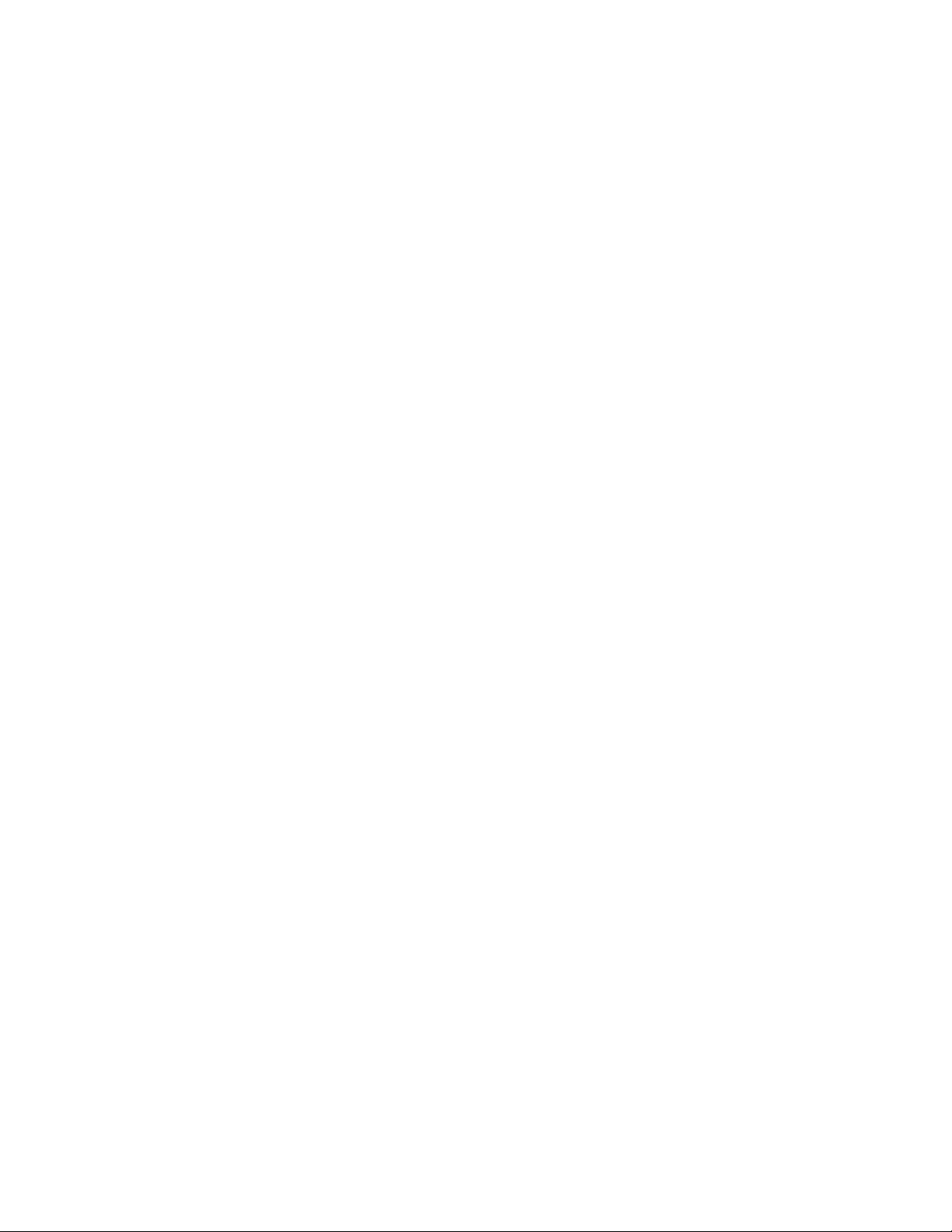
Endre innstillinger for trådløs tilkobling etter installering...................................................................................52
Veksle mellom USB-tilkobling, Ethernet-tilkobling og trådløs tilkobling (Windows).................................52
Veksle mellom USB-tilkobling, Ethernet-tilkobling og trådløs tilkobling (Macintosh)..............................55
Avansert trådløs tilkobling...............................................................................................................................................57
Opprette et trådløst ad hoc-nettverk......................................................................................................................................57
Legge til en skriver i et eksisterende trådløst ad hoc-nettverk......................................................................................60
Bruke WPS (Wi-Fi Protected Setup)..........................................................................................................................................60
Vanlige spørsmål.................................................................................................................................................................60
Hvor kan jeg finne WEP-nøkkelen eller WPA-passordet?.................................................................................................60
Hva er SSID?......................................................................................................................................................................................61
Hvor kan jeg finne SSID-navnet?............................................................................................................................................... 61
Hva er et nettverk? .........................................................................................................................................................................61
Hvilke typer sikkerhet er tilgjengelige for trådløse nettverk? ........................................................................................61
Hvordan kan jeg finne ut hvilken type sikkerhet som brukes i nettverket?.............................................................. 62
Hvordan konfigureres hjemmenettverk?............................................................................................................................... 62
Hvorfor trenger jeg en installeringskabel?............................................................................................................................64
Hvordan kobler jeg til installeringskabelen?........................................................................................................................65
Hva er forskjellen mellom infrastrukturnettverk og ad hoc-nettverk?........................................................................65
Finne signalstyrken........................................................................................................................................................................ 66
Hvordan kan jeg forbedre signalstyrken for trådløs tilkobling?.................................................................................... 67
Kan jeg bruke skriveren med både USB-tilkobling og nettverkstilkobling samtidig?........................................... 68
Hva er en MAC-adresse?...............................................................................................................................................................68
Hvordan kan jeg finne MAC-adressen?...................................................................................................................................68
Hva er en IP-adresse?.....................................................................................................................................................................69
Hva er TCP/IP?..................................................................................................................................................................................69
Hvordan finner jeg IP-adresser?................................................................................................................................................ 69
Hvordan tilordnes IP-adresser?..................................................................................................................................................70
Hva er en nøkkelindeks?...............................................................................................................................................................70
Installere skriveren i et Ethernet-nettverk (bare
enkelte modeller).............................................................................72
Nødvendig informasjon for konfigurering av skriveren i Ethernet-nettverk.................................................72
Installere skriveren i et kabelbasert nettverk (Ethernet).......................................................................................72
Legge i papir......................................................................................74
Legge i papir..........................................................................................................................................................................74
Legge i ulike papirtyper....................................................................................................................................................74
Bruke den automatiske papirtypesensoren...............................................................................................................77
Legge originaldokumenter på skannerens glassplate...........................................................................................78
Legge originaldokumenter i den automatiske dokumentmateren..................................................................79
Innhold
4
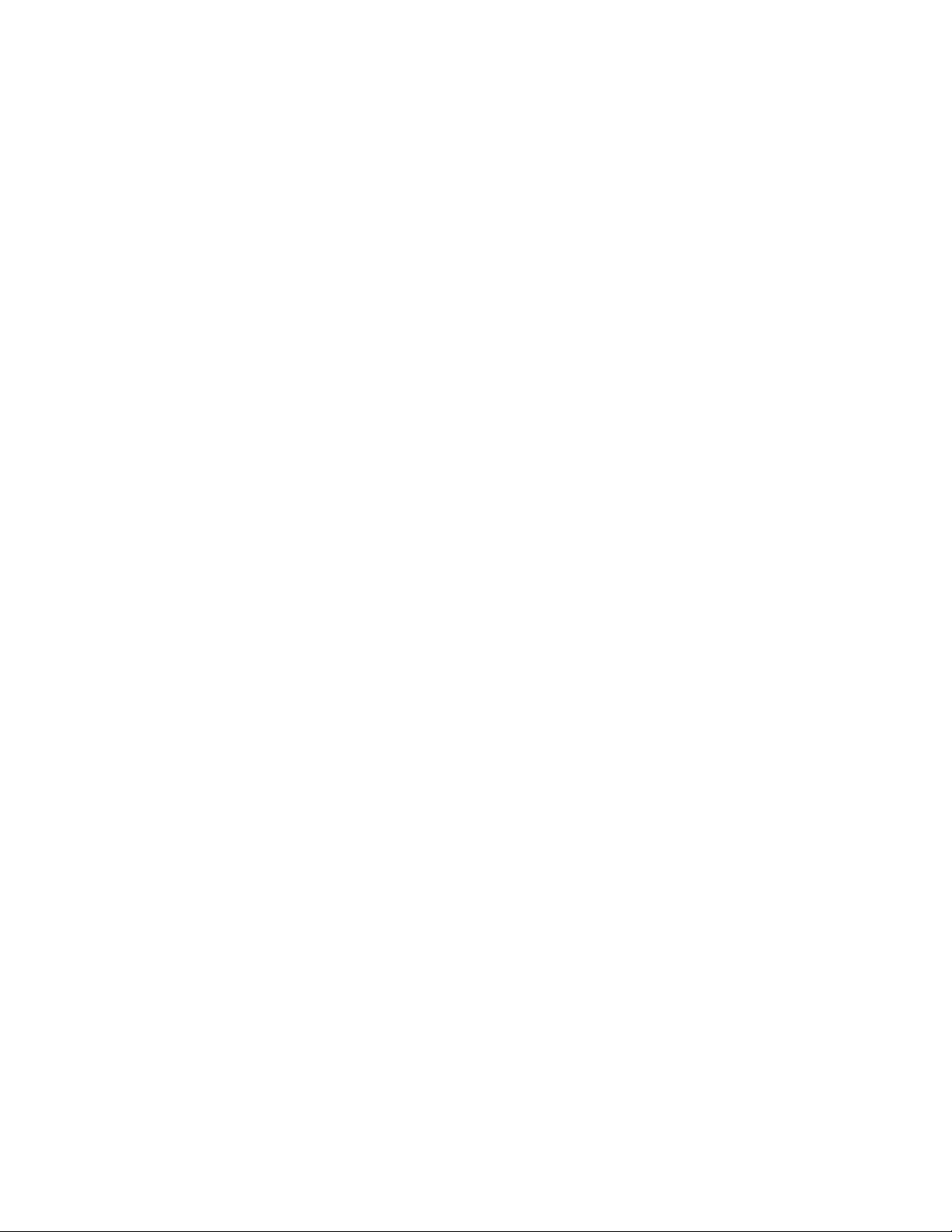
Utskrift................................................................................................82
Skrive ut vanlige dokumenter.........................................................................................................................................82
Skrive ut et dokument...................................................................................................................................................................82
Skrive ut Web-sider........................................................................................................................................................................ 82
Skrive ut flere kopier av et dokument..................................................................................................................................... 83
Sortere kopier...................................................................................................................................................................................83
Skrive ut siste side først (omvendt siderekkefølge)............................................................................................................84
Skrive ut flere sider på ett ark (nedskalering) .......................................................................................................................84
Skrive ut dokumenter fra et minnekort eller en flash-enhet...........................................................................................85
Skrive ut spesialdokumenter...........................................................................................................................................86
Velge kompatible spesialpapirtyper........................................................................................................................................86
Skrive ut på konvolutter...............................................................................................................................................................86
Skrive ut på etiketter...................................................................................................................................................................... 87
Skrive ut på papir med tilpasset størrelse..............................................................................................................................88
Håndtere utskriftsjobber...................................................................................................................................................89
Stanse utskriftsjobber midlertidig............................................................................................................................................89
Avbryte utskriftsjobber................................................................................................................................................................. 90
Fortsette utskriftsjobber............................................................................................................................................................... 91
Skrive ut på begge sider av papiret..............................................................................................................................92
Skrive ut på begge sider av papiret automatisk..................................................................................................................92
Skrive ut på begge sider av papiret manuelt........................................................................................................................93
Arbeide med fotografier.................................................................95
Koble til fotolagringsenheter..........................................................................................................................................95
Sette inn et minnekort.................................................................................................................................................................. 95
Sette inn en flash-enhet...............................................................................................................................................................96
Redigere fotografier ved å bruke kontrollpanelet...................................................................................................97
Skrive ut fotografier............................................................................................................................................................98
Skrive ut fotografier ved å bruke kontrollpanelet...............................................................................................................98
Skrive ut fotografier fra datamaskinen ved å bruke skriverprogramvaren................................................................99
Skrive ut fotografier fra en minneenhet ved å bruke programvaren ..........................................................................99
Skrive ut fotografier fra et PictBridge-kompatibelt digitalt kamera...........................................................................101
Skrive ut fotografier som er lagret på en minneenhet, ved å bruke et korrekturark ...........................................102
Skrive ut fotografier fra et digitalt kamera med DPOF....................................................................................................103
Kopiering..........................................................................................104
Ta kopier...............................................................................................................................................................................104
Kopiere fotografier...........................................................................................................................................................104
Ta tosidige kopier..............................................................................................................................................................105
Kopiere tosidige dokumenter......................................................................................................................................105
Forstørre eller forminske bilder...................................................................................................................................106
Innhold
5
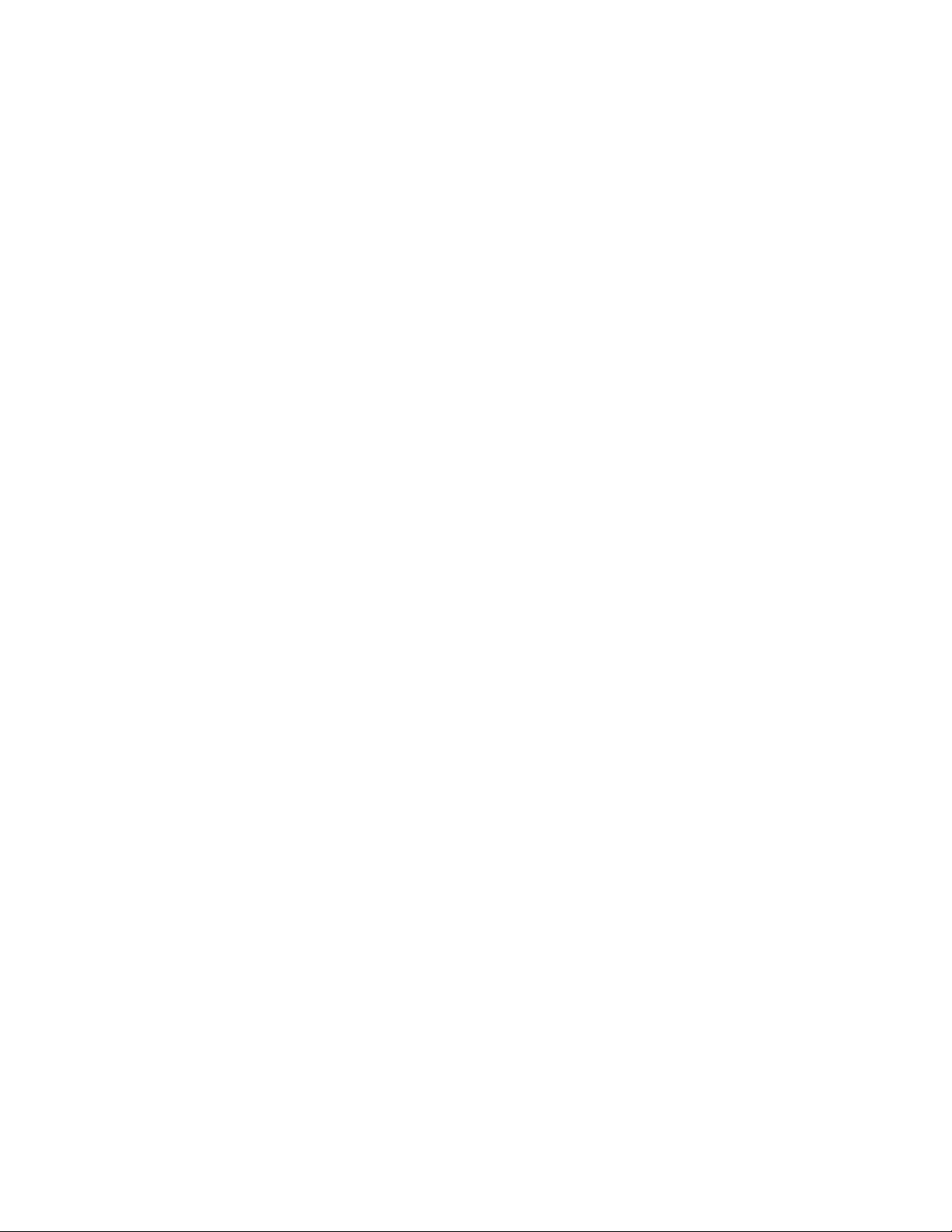
Justere kopieringskvaliteten.........................................................................................................................................106
Gjøre en kopi lysere eller mørkere..............................................................................................................................107
Sortere kopier ved å bruke kontrollpanelet............................................................................................................107
Gjenta et bilde flere ganger på én side.....................................................................................................................108
Kopiere flere sider på ett ark (nedskalering)...........................................................................................................108
Avbryte en kopieringsjobb............................................................................................................................................109
Skanning...........................................................................................110
Skanne originaldokumenter.........................................................................................................................................110
Skanne originaldokumenter i farger eller sort/hvitt.............................................................................................112
Skanne fotografier for redigering...............................................................................................................................112
Skanne til en datamaskin via et nettverk..................................................................................................................113
Avbryte skannejobber.....................................................................................................................................................114
Faksing.............................................................................................115
Sende en faks......................................................................................................................................................................115
Sende en faks ved å bruke kontrollpanelet.........................................................................................................................115
Sende en faks mens du lytter til et anrop (ringe med røret på)...................................................................................115
Sende en kringkastingsfaks på et bestemt tidspunkt.....................................................................................................116
Motta en faks......................................................................................................................................................................117
Motta en faks automatisk ..........................................................................................................................................................117
Motta en faks manuelt................................................................................................................................................................117
Motta en faks med en telefonsvarer......................................................................................................................................117
Videresende fakser.......................................................................................................................................................................118
Skrive ut en faks på begge sider av papiret ........................................................................................................................118
Tilpasse faksinnstillinger.................................................................................................................................................118
Konfigurere adresseboken........................................................................................................................................................118
Angi et oppringingsprefiks .......................................................................................................................................................119
Konfigurere anroper-ID ..............................................................................................................................................................119
Angi et bestemt ringemønster ................................................................................................................................................120
Angi en manuell svarkode for faks.........................................................................................................................................120
Konfigurere faksing via sentral................................................................................................................................................120
Håndtere fakser..................................................................................................................................................................121
Angi bunntekst for faks ..............................................................................................................................................................121
Skrive ut faksaktivitetsrapporter.............................................................................................................................................121
Skrive ut listen over faksinnstillinger.....................................................................................................................................121
Blokkere reklamefakser...............................................................................................................................................................122
Unngå uønskede endringer av faksinnstillingene............................................................................................................123
Vedlikeholde skriveren..................................................................124
Vedlikeholde blekkpatronene......................................................................................................................................124
Innhold
6
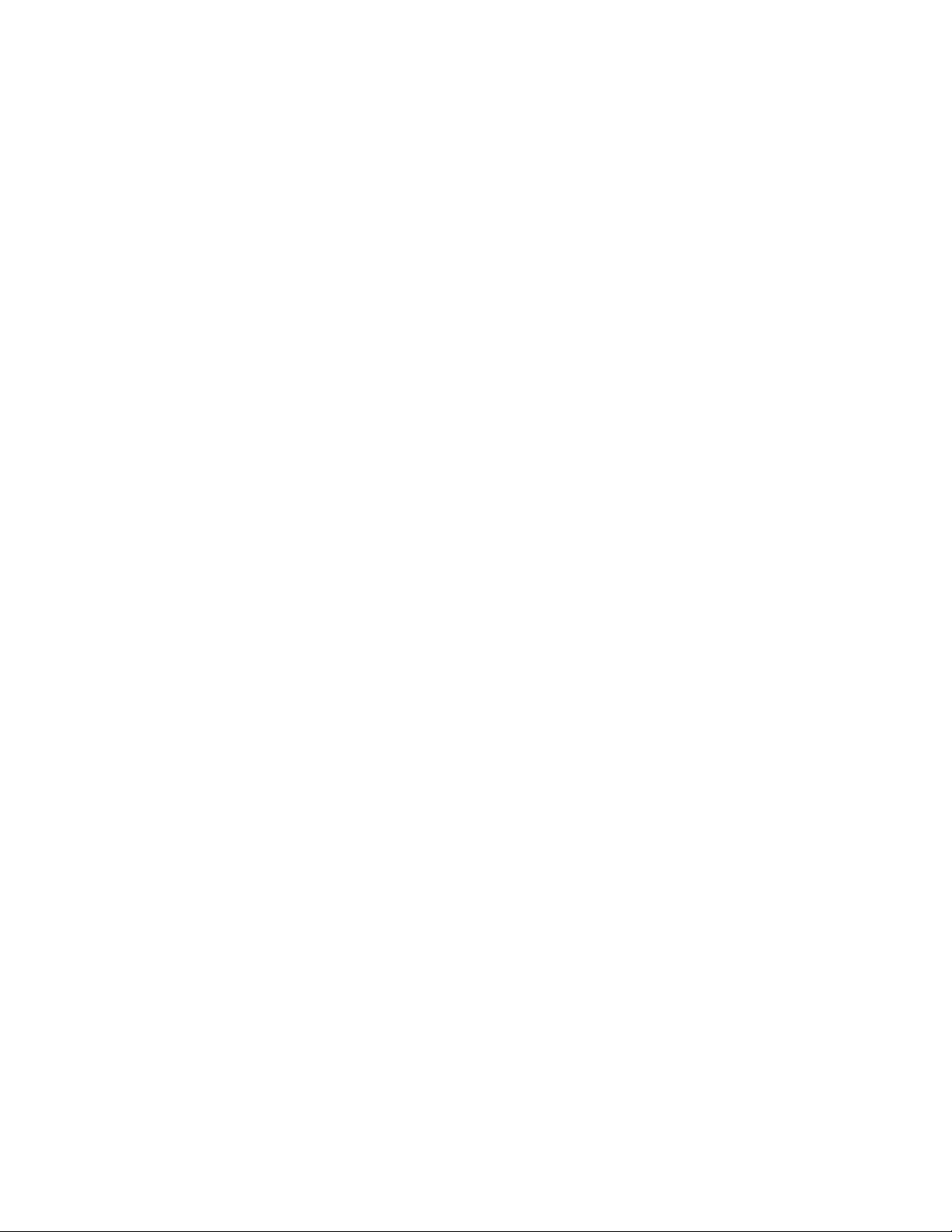
Sette inn blekkpatroner..............................................................................................................................................................124
Ta ut en brukt blekkpatron........................................................................................................................................................125
Etterfylle blekkpatroner..............................................................................................................................................................126
Bruke originalpatroner fra Lexmark.......................................................................................................................................126
Justere blekkpatroner.................................................................................................................................................................126
Rengjøre blekkdysene.................................................................................................................................................................127
Kontrollere blekknivåer..............................................................................................................................................................128
Tørke av blekkdysene og kontaktflatene.............................................................................................................................129
Oppbevare blekkpatronene .....................................................................................................................................................130
Rengjøre skannerens glassplate..................................................................................................................................130
Rengjøre utsiden av skriveren......................................................................................................................................130
Bestille rekvisita.................................................................................................................................................................131
Bestille blekkpatroner.................................................................................................................................................................131
Bestille papir og rekvisita...........................................................................................................................................................131
Gjenopprette standardinnstillingene........................................................................................................................132
Feilsøking.........................................................................................133
Bruke feilsøkingsprogramvaren for skriveren (bare for Windows).................................................................133
Feilsøking for installering...............................................................................................................................................133
Feil språk vises i vinduet.............................................................................................................................................................133
Av/på-lampen lyser ikke.............................................................................................................................................................134
Programvaren ble ikke installert.............................................................................................................................................134
Siden skrives ikke ut.....................................................................................................................................................................135
Løse strømforsyningsproblemer.............................................................................................................................................138
Avinstallere programvaren og installere den på nytt......................................................................................................138
Aktivere USB-porten i Windows..............................................................................................................................................139
Feilsøking for faksing.......................................................................................................................................................140
Kan ikke sende eller motta fakser...........................................................................................................................................140
Kan sende, men ikke motta fakser..........................................................................................................................................142
Kan motta, men ikke sende fakser..........................................................................................................................................143
Mottatt faks er blank....................................................................................................................................................................144
Mottatt faks er av dårlig kvalitet..............................................................................................................................................144
Informasjon om anroper-ID vises ikke ..................................................................................................................................145
Faksfeil..............................................................................................................................................................................................145
Faksmodus støttes ikke ..............................................................................................................................................................145
Feil på ekstern faks.......................................................................................................................................................................145
Telefonlinje opptatt.....................................................................................................................................................................146
Feil på telefonlinje........................................................................................................................................................................147
Feilsøking for trådløs tilkobling...................................................................................................................................147
Kontrolliste for feilsøking for trådløs tilkobling.................................................................................................................147
Skrive ut en oppsettside for nettverk....................................................................................................................................148
Konfigureringen av trådløs tilkobling fortsetter ikke når USB-kabelen kobles til.................................................148
Hvorfor vises ikke skriveren min på listen?..........................................................................................................................149
Innhold
7
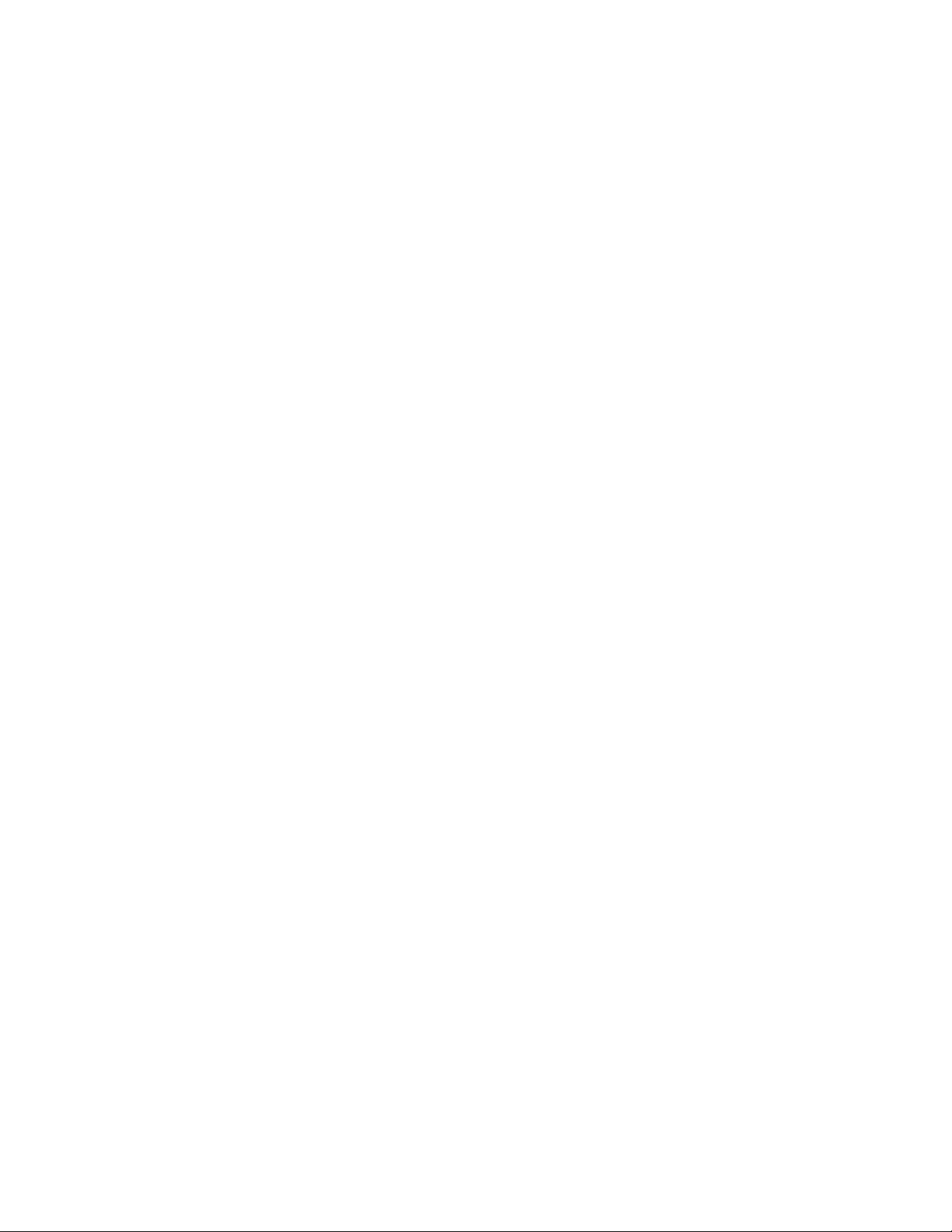
Kan ikke skrive ut i trådløst nettverk......................................................................................................................................151
Kan ikke skrive ut, og datamaskinen har en brannmur...................................................................................................154
WiFi-indikatorlampen lyser ikke..............................................................................................................................................154
WiFi-indikatorlampen lyser grønt, men skriveren skriver ikke ut (Windows).........................................................154
WiFi-indikatorlampen blinker oransje under installering (Windows)........................................................................156
WiFi-indikatorlampen blinker oransje under installering (Macintosh) .....................................................................159
WiFi-indikatorlampen lyser fremdeles oransje..................................................................................................................161
Trådløs utskriftsserver er ikke installert ...............................................................................................................................162
Meldingen Kommunikasjon er ikke tilgjengelig vises ved trådløs utskrift..............................................................162
Ingen kommunikasjon med skriveren ved tilkobling til virtuelt privat nettverk (VPN).......................................163
Gjenopprette standardinnstillingene for den interne trådløse utskriftsserveren.................................................163
Feilsøking for Ethernet-tilkobling...............................................................................................................................163
Skriveren vises ikke på listen over skrivere i nettverket..................................................................................................163
Kan ikke skrive ut på nettverksskriveren..............................................................................................................................164
Merknader........................................................................................165
Produktinformasjon.........................................................................................................................................................165
Versjonsmerknader..........................................................................................................................................................165
Samsvarserklæring for EU-direktiver for radioprodukter...................................................................................166
Strømforbruk......................................................................................................................................................................169
Stikkordregister..............................................................................174
Innhold
8
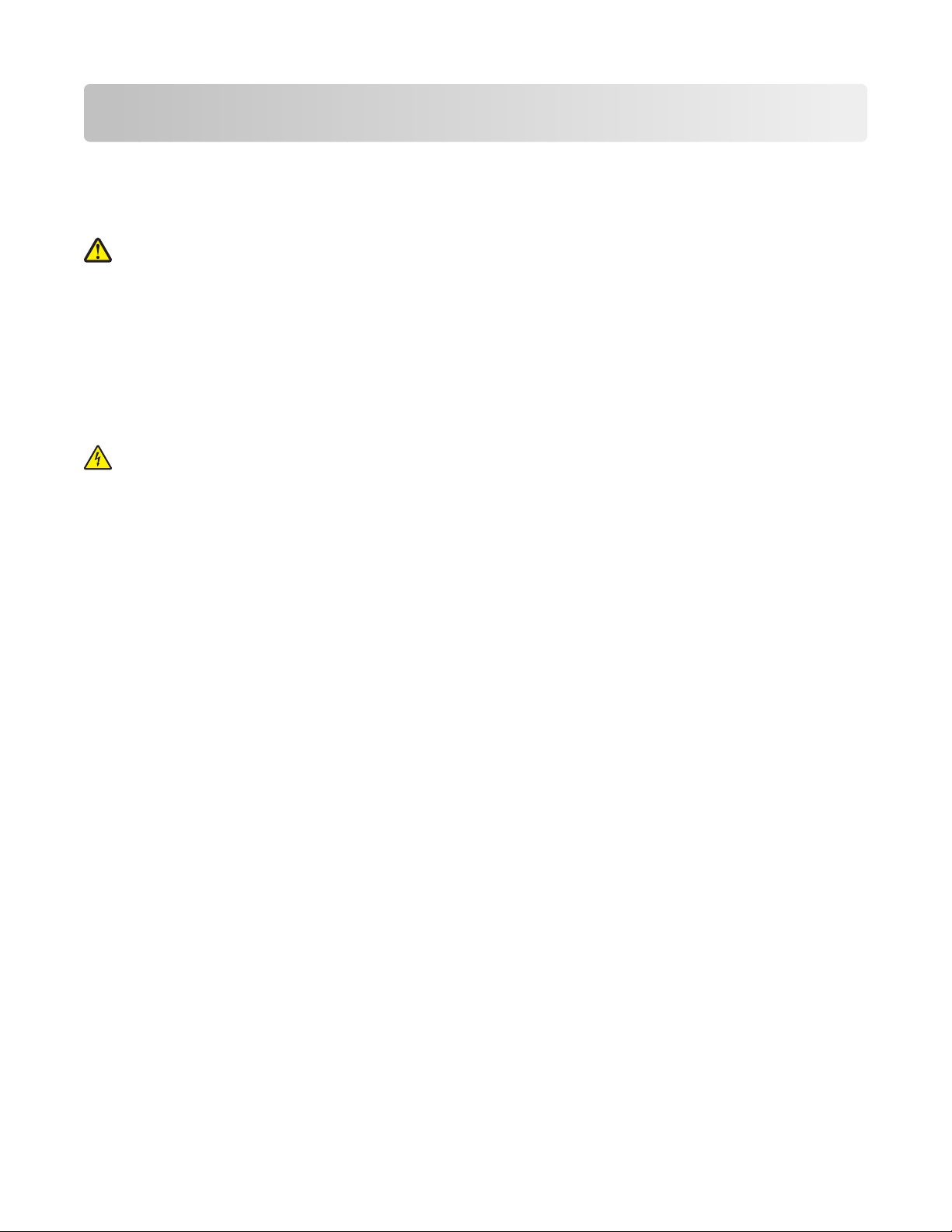
Sikkerhetsinformasjon
Bruk bare den strømforsyningsenheten og strømledningen som følger med dette produktet, eller en godkjent
reservedel fra produsenten.
Koble strømledningen til et lett tilgjengelig jordet strømuttak i nærheten av produktet.
FORSIKTIG – FARE FOR PERSONSKADE: Ikke vri, knyt eller klem sammen strømledningen, og ikke plasser tunge
gjenstander på den. Strømledningen må ikke utsettes for unødvendig slitasje eller belastning. Pass på at
strømledningen ikke kommer i klem, for eksempel mellom møbler og vegger. Feil bruk av strømledningen kan
forårsake brann eller gi elektrisk støt. Kontroller strømledningen jevnlig. Koble strømledningen fra stikkontakten
før den kontrolleres.
Bruk profesjonelt servicepersonell til service og reparasjoner utenom det som er beskrevet i brukerhåndboken.
Dette produktet er utformet, testet og godkjent i henhold til strenge globale sikkerhetskrav ved bruk av bestemte
Lexmark-komponenter. Sikkerhetsfunksjonene i enkelte deler er kanskje ikke alltid like åpenbare. Lexmark er ikke
ansvarlig for bruk av andre reservedeler.
FORSIKTIG – ELEKTRISK FARE: Ikke installer dette produktet eller koble til strømledning, telefon eller annet i
tordenvær.
TA GODT VARE PÅ DISSE INSTRUKSJONENE.
Sikkerhetsinformasjon
9
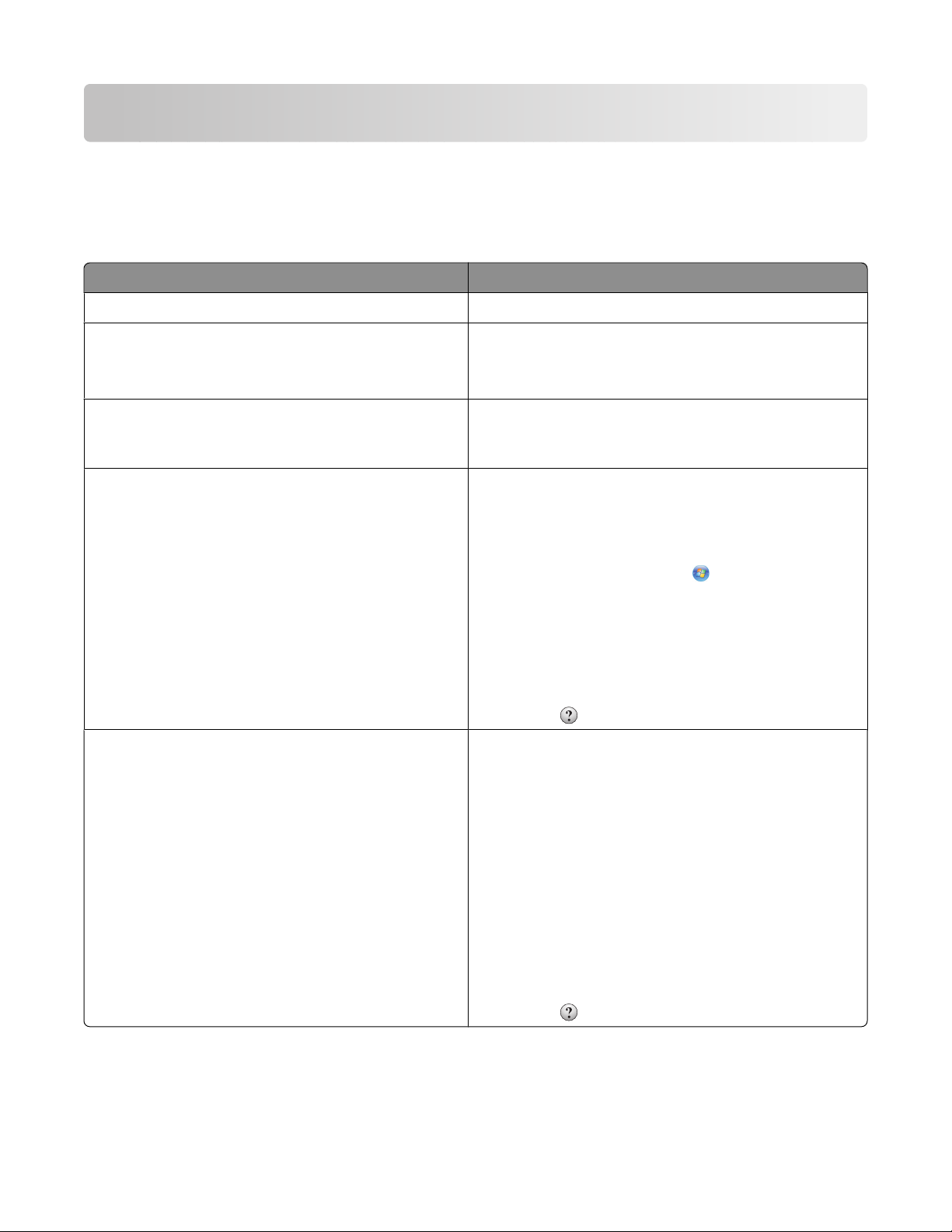
Innledning
Finne informasjon om skriveren
Publikasjoner
Se: For informasjon om:
Installeringsoversikten Informasjon om startoppsett.
Trykt Nettverksveiledning / Fakshåndbok Ytterligere installeringsinformasjon.
Merk: Det er ikke sikkert at din skrivermodell leveres med
disse bøkene.
Den elektroniske brukerhåndboken Fullstendige instruksjoner for bruk av skriveren. Den
elektroniske versjonen av brukerhåndboken installeres
sammen med skriverprogramvaren.
Windows-hjelp Ytterligere informasjon om bruk av skriverprogramvaren
på en datamaskin med Windows som operativsystem.
Hjelpen installeres sammen med programmene.
1 Gjør ett av følgende:
• Windows Vista: Klikk på .
• Windows XP og tidligere versjoner: Klikk på
Start.
2 Velg Programmer eller Alle programmer, og velg
deretter mappen for skriverprogrammet på listen.
3 Klikk på Hjelp i programmet for å vise hjelpen.
Mac-hjelp
Merk: Det er ikke sikkert at skriveren støtter Macintosh,
og det er ikke sikkert at skriveren leveres med denne
hjelpen.
Innledning
Klikk på
Ytterligere informasjon om bruk av skriverprogramvaren
på en datamaskin med Macintosh som operativsystem.
Hjelpen installeres sammen med programmene.
for å vise kontekstavhengig informasjon.
1 Dobbeltklikk på skrivermappen i Finder.
2 Dobbeltklikk på programmet.
3 Klikk på Hjelp på menylinjen i programmet for å vise
hjelpen.
Merk: Hvis du har flere åpne programmer, må du
kontrollere at programmet du vil bruke, er det aktive
programmet. Den riktige menylinjen vises ikke hvis
programmet ikke er aktivt. Klikk på
hovedskjermbildet for å aktivere programmet.
Klikk på
for å vise kontekstavhengig informasjon.
10
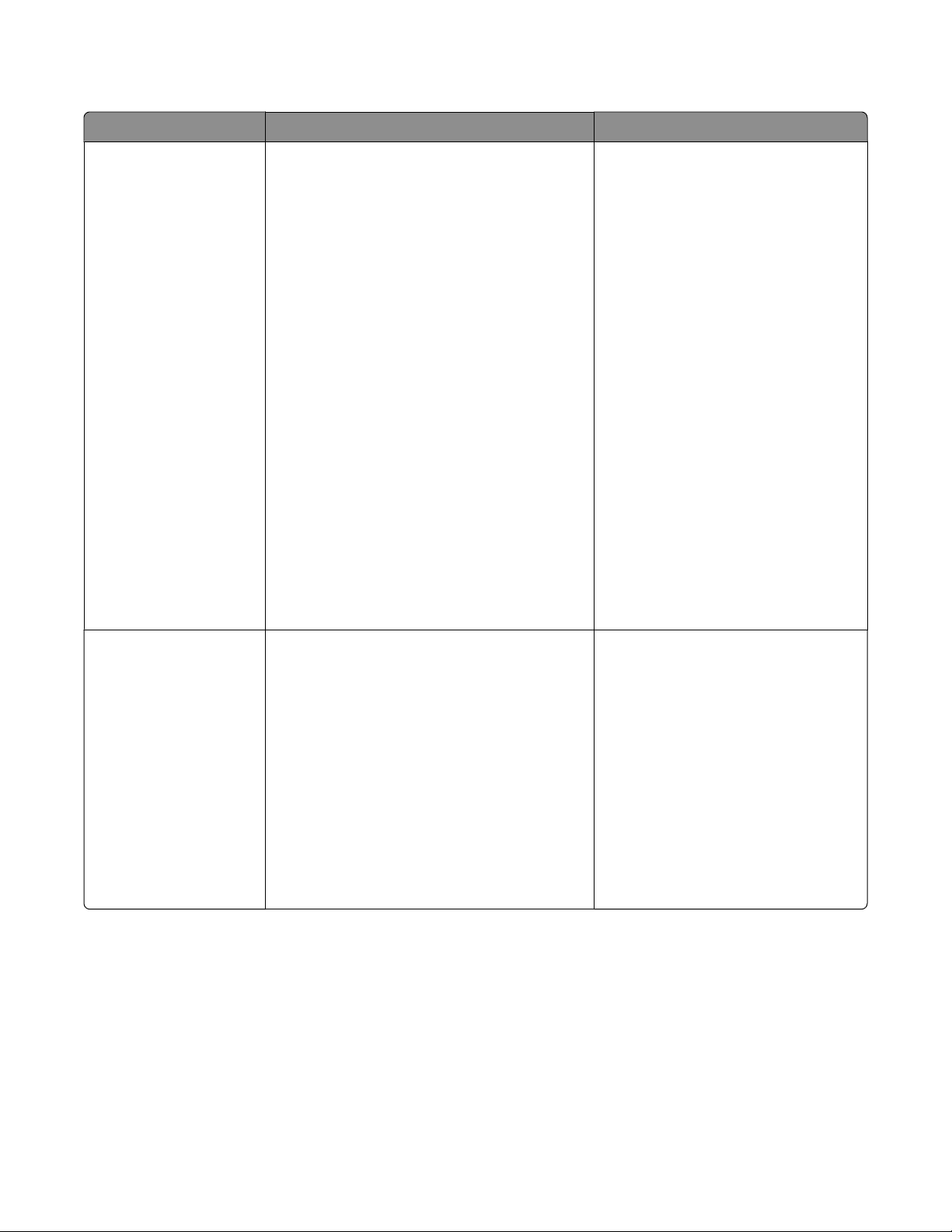
Brukerstøtte
Beskrivelse Hvor Hvor
Brukerstøtte på telefon
Ring oss:
• USA: 1-800-332-4120
– Mandag-fredag (08.00-23.00 USA og
Canada, østkysten (normaltid)), lørdag
(12.00-18.00 USA og Canada, østkysten
(normaltid))
• Canada: 1-800-539-6275
– Engelsk: Mandag-fredag
(08.00-23.00 USA og Canada, østkysten
(normaltid)), lørdag (12.00-18.00 USA og
Canada, østkysten (normaltid))
– Fransk: Mandag-fredag
(09.00-19.00 USA og Canada, østkysten
(normaltid))
• Mexico: 01-800-253-9627
– Mandag-fredag (8.00-20.00 USA og
Canada, østkysten (normaltid)
Merk: Telefonnumre og åpningstider kan
endres uten forvarsel. De mest oppdaterte
telefonnumrene kan du finne på den trykte
garantierklæringen som ble levert med
skriveren.
Telefonnumre og åpningstider varierer
fra land/region til land/region.
Besøk vår hjemmeside på
www.lexmark.no. Velg eventuelt et
annet land eller en annen region, og
velg koblingen til brukerstøtte.
Merk: Hvis du ønsker mer informasjon
om hvordan du kan kontakte Lexmark,
kan du se den trykte
garantierklæringen som ble levert med
skriveren.
Brukerstøtte via e-post
For brukerstøtte via e-post kan du gå til vår
hjemmeside på www.lexmark.no.
1 Klikk på SUPPORT.
2 Klikk på Teknisk Support.
3 Velg riktig skrivertype.
4 Velg skrivermodell.
5 Klikk på Kontakt oss og deretter på e-post
en medarbeider på brukerstøtte.
6 Fyll ut skjemaet og klikk på Send.
Tilgjengeligheten for brukerstøtte via
e-post varierer fra land/region til
land/region og er ikke tilgjengelig for
alle områder.
Besøk vår hjemmeside på
www.lexmark.no. Velg eventuelt et
annet land eller en annen region, og
velg koblingen til brukerstøtte.
Merk: Hvis du ønsker mer informasjon
om hvordan du kan kontakte Lexmark,
kan du se den trykte
garantierklæringen som ble levert med
skriveren.
Innledning
11
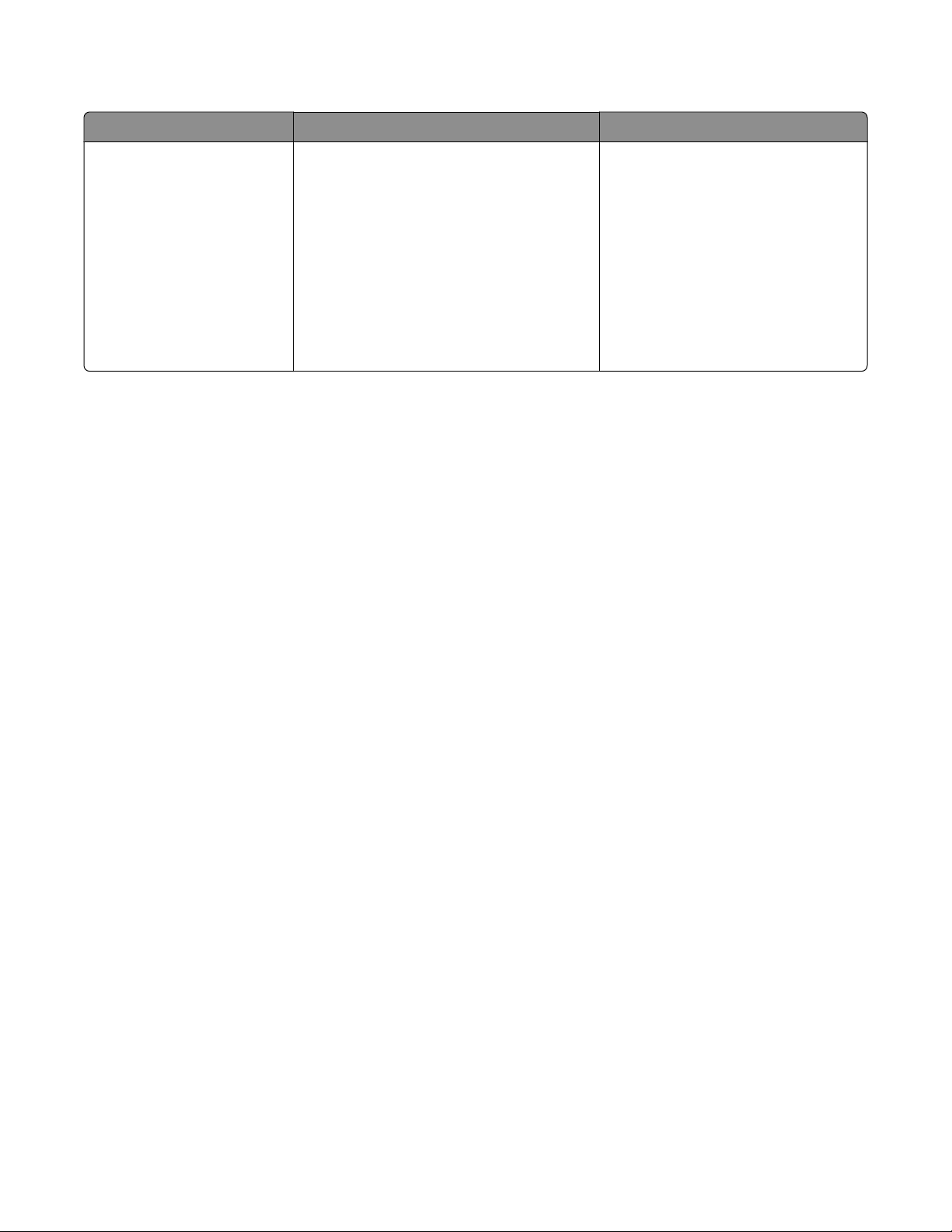
Begrenset garanti
Beskrivelse Hvor Hvor
Informasjon om begrenset
garanti
Lexmark International, Inc. gir
en begrenset garanti for at
denne skriveren er uten
mangler i materiale og
utførelse i 12 måneder fra
opprinnelig kjøpsdato.
Hvis du vil lese begrensningene og
betingelsene for denne begrensede
garantien, kan du se Erklæring om
begrenset garanti som følger med
produktet, eller se www.lexmark.no.
1 Klikk på SUPPORT.
2 Klikk på Garantibestemmelser.
3 Velg riktig skriveserie og -type, og klikk
på Garantibestemmelser.
Garantiinformasjonen varierer fra
land/region til land/region. Se også
den trykte garantierklæringen som ble
levert med skriveren.
4 Bla gjennom siden for å lese garantien.
Noter deg følgende informasjon (som du finner på kvitteringen og på baksiden av skriveren), og ha den lett
tilgjengelig hvis du kontakter brukerstøtte, slik at de raskere kan hjelpe deg:
• Maskintypenummer
• Serienummer
• Kjøpsdato
• Kjøpested
Innledning
12
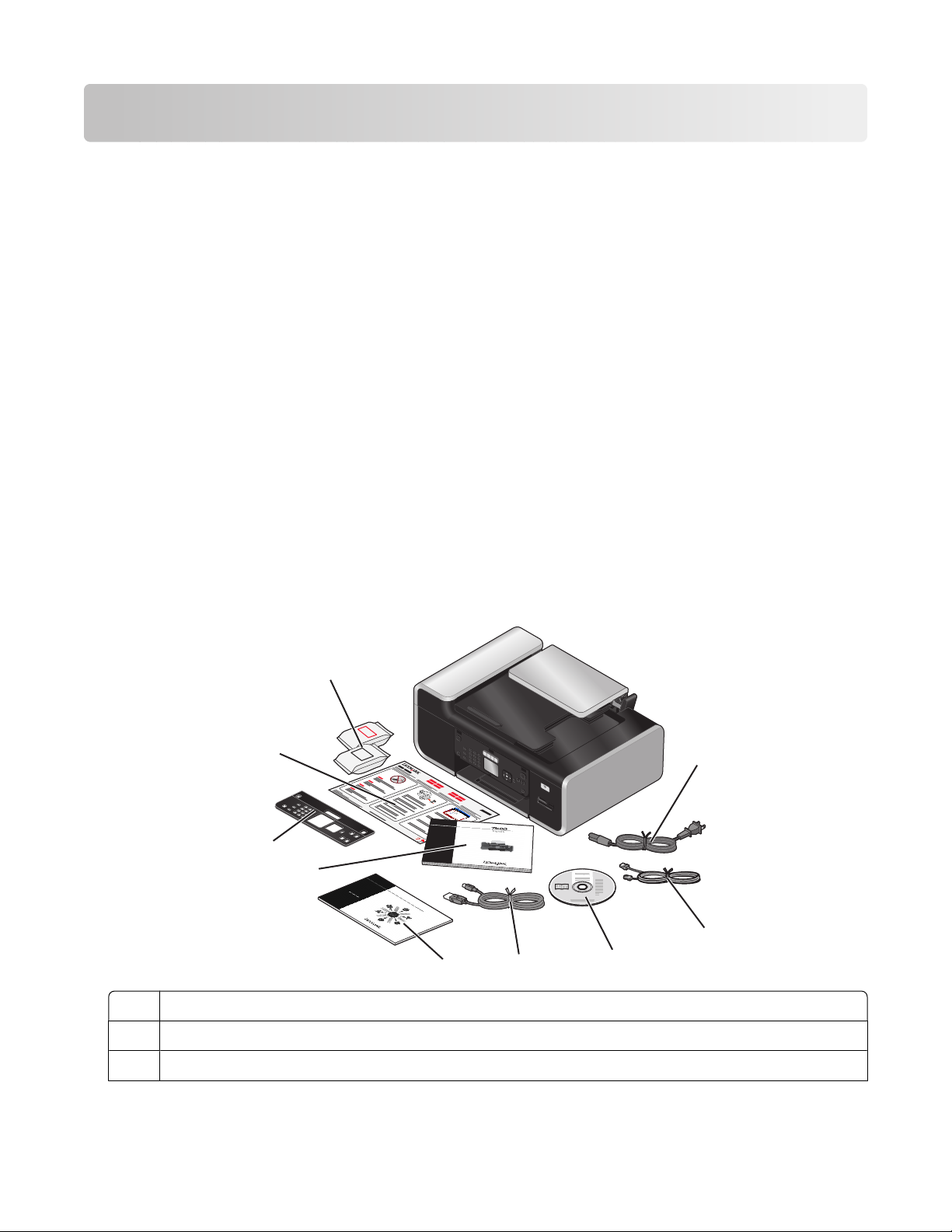
Installere skriveren
Gi programvaren tilgang under installering
Det kan vises advarsler fra tredjepartsprogrammer, inkludert antivirus-, sikkerhets- og brannmurprogrammer, når
skriverprogramvaren installeres. Du må gi skriverprogramvaren tilgang for at skriveren skal fungere som den skal.
Installere skriveren bare for bruk som kopi- eller faksmaskin
Følg instruksjonene nedenfor hvis du ikke skal koble skriveren til en datamaskin.
Merk: Hvis du skal koble skriveren til en datamaskin, må du bruke installeringsinstruksjonene og programvare-CDen
som fulgte med skriveren.
1 Pakk ut skriveren.
Merk:
• Plasser skriveren i nærheten av datamaskinen under installering og konfigurering. Hvis du skal konfigurere
skriveren for et trådløst nettverk, kan du flytte den etterpå.
• Innholdet i esken, for eksempel antall blekkpatroner, kan variere fra modell til modell og fra region til region.
• Ikke koble til USB-kabelen før du blir bedt om å gjøre det.
8
7
Strømledning
1
Telefonledning
2
CD med skriverprogramvare
3
9
1
W
I
2
3
P
R
I
N
F
T
I
N
I
G
1
6
2
5
4
3
Installere skriveren
13
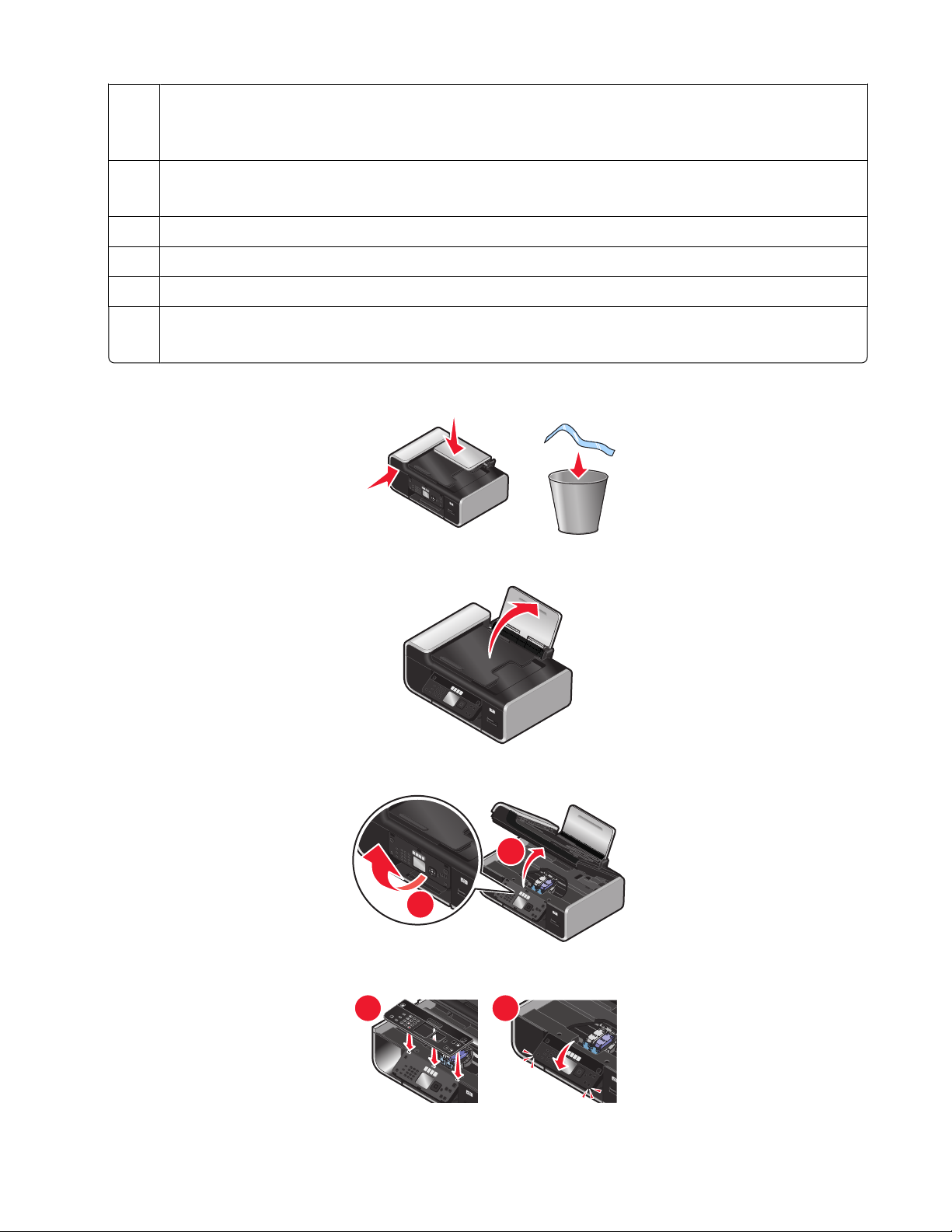
USB-kabel eller installeringskabel
4
Merk: Det er ikke sikkert at din skrivermodell leveres med en USB-kabel. Da må du kjøpe en USB-kabel
separat.
Nettverksveiledning
5
Merk: Det er ikke sikkert at din skrivermodell leveres med denne boken.
Fakshåndbok
6
Kontrollpanel
7
Installeringsoversikt
8
Blekkpatroner
9
Merk: Det kan hende at skriveren leveres med bare én blekkpatron.
2 Fjern tape og emballasje fra skriveren.
W
I
P
R
I
N
F
T
I
N
I
G
3 Løft opp papirstøtten.
W
I
P
R
I
N
F
T
I
N
I
G
4 Åpne skriveren, løft kontrollpanelet og installer eventuelt kontrollpanelet for ønsket språk.
1
2
W
I
P
R
IN
F
T
I
N
I
G
5 Installer kontrollpanelet for ønsket språk.
1
2
Installere skriveren
14
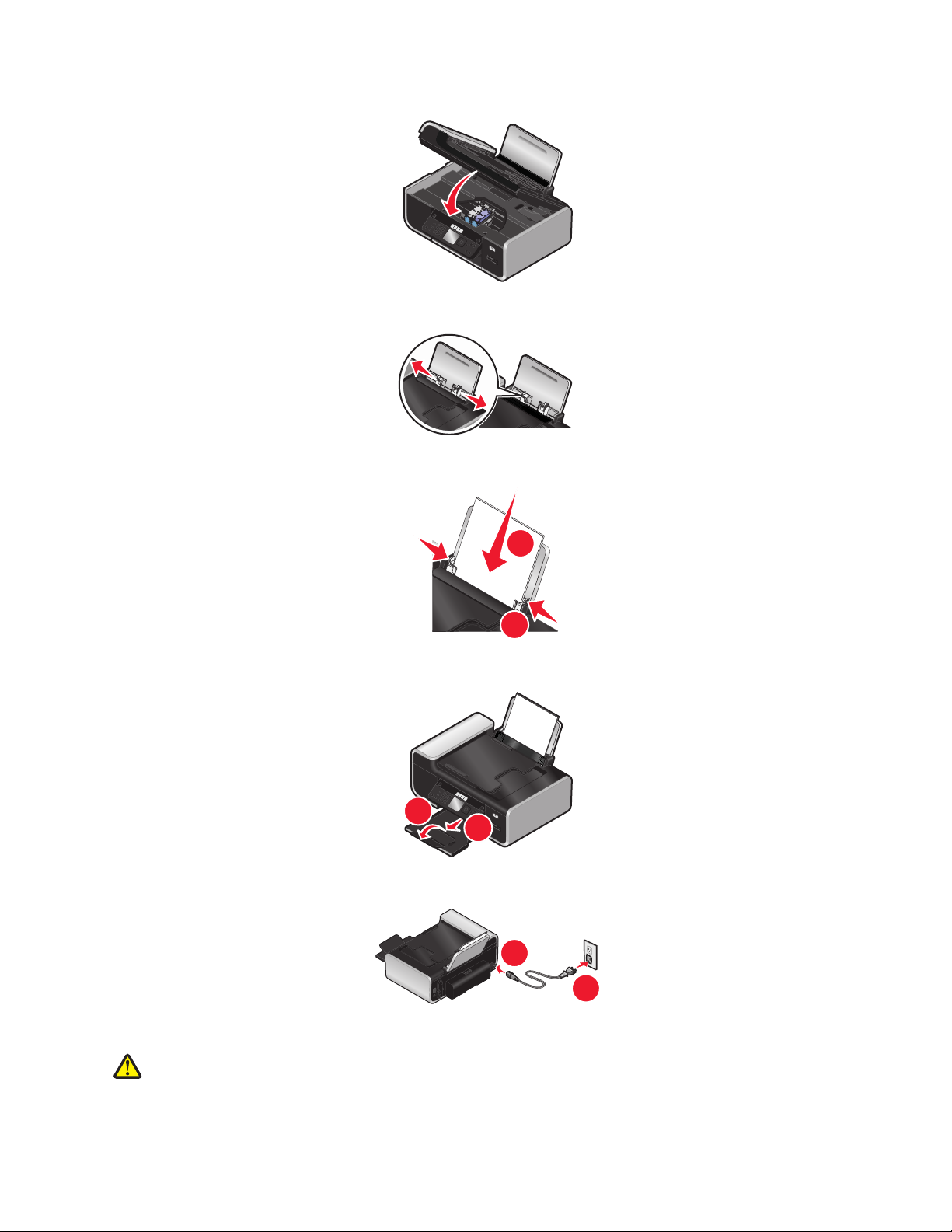
6 Lukk skriveren.
1
2
7 Trekk ut papirskinnene.
8 Legg i papir.
W
I
P
R
I
N
F
T
IN
I
G
9 Dra ut utskuffen.
10 Koble til strømledningen.
Merk: Ikke koble til USB-kabelen ennå.
FORSIKTIG – FARE FOR PERSONSKADE: Les sikkerhetsinformasjonen som følger med produktet, før du
kobler til strømkabelen eller andre kabler.
W
I
P
R
I
N
F
T
I
N
2
I
G
1
1
2
Installere skriveren
15
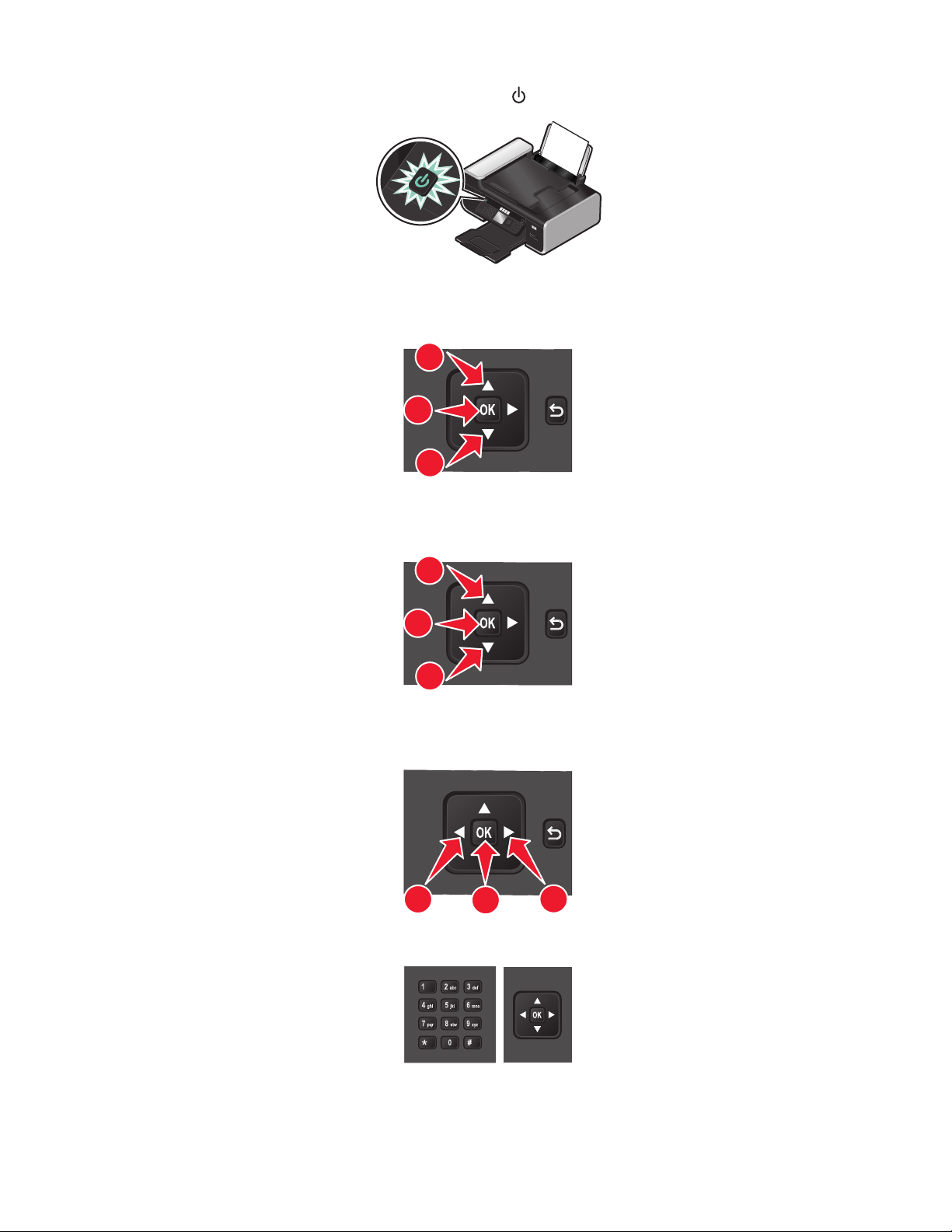
11 Hvis skriveren ikke slår seg på automatisk, må du trykke på .
W
I
PR
IN
F
TIN
I
G
12 Hvis du blir bedt om det, må du angi språk.
Trykk på pil opp eller pil ned til ønsket språk er merket, og trykk deretter på OK.
1
Back
2
1
13 Hvis du blir bedt om det, må du angi land/region.
Trykk på pil opp eller pil ned til ønsket land eller region er merket, og trykk deretter på OK.
1
Back
2
1
14 Konfigurer faksen.
Trykk på venstre eller høyre pilknapp til Yes (ja) er merket, og trykk deretter på OK.
Back
1
2
1
15 Angi dato og klokkeslett.
Installere skriveren
16
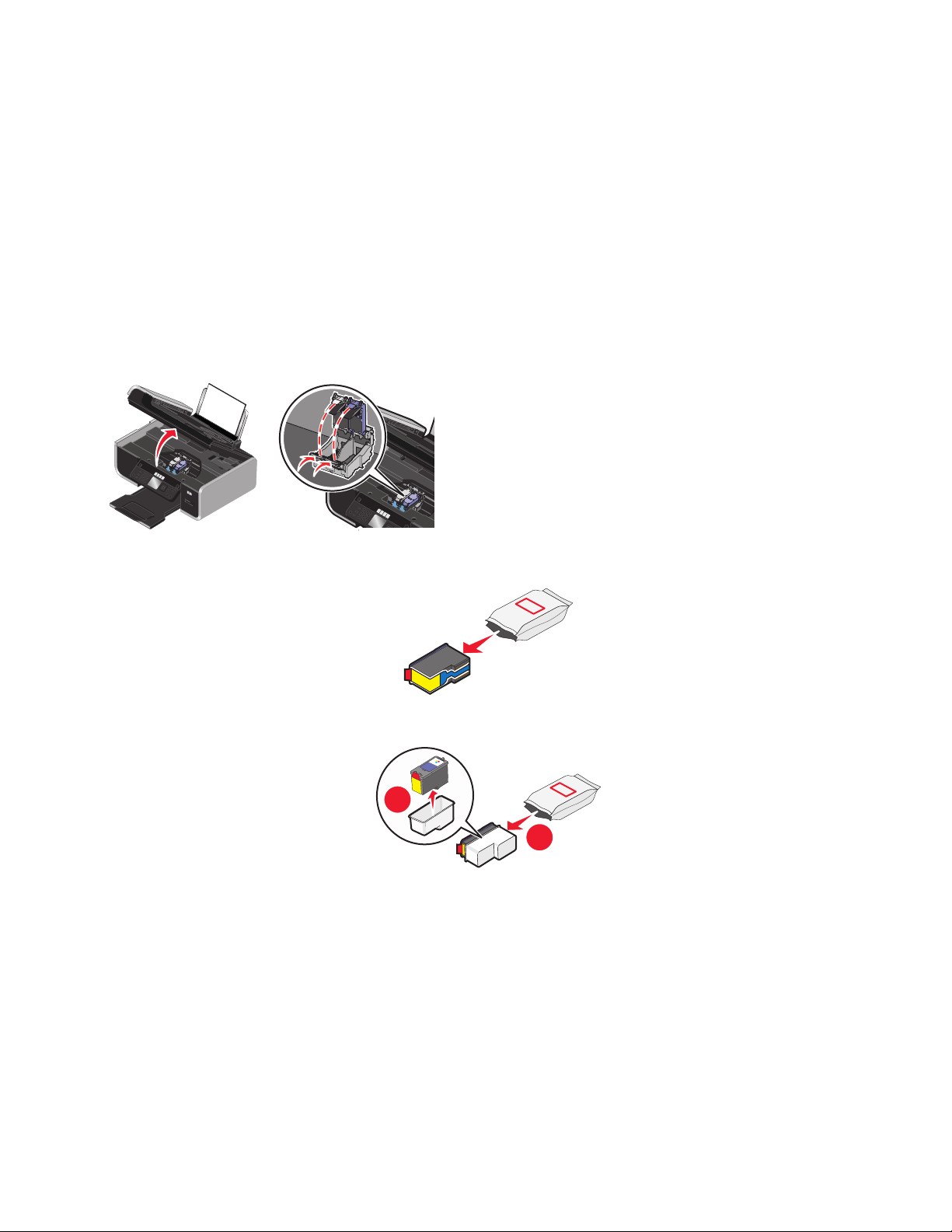
a Bruk det numeriske tastaturet på kontrollpanelet til å angi datoen. Trykk på venstre eller høyre pilknapp for
å flytte markøren mellom feltene for måned, dag og år. Datoformatet avhenger av hvilket land eller hvilken
region som er valgt.
b Trykk på OK.
c Bruk det numeriske tastaturet på kontrollpanelet, og trykk på venstre eller høyre pilknapp for å flytte markøren
mellom feltene for timer, minutter og klokkeslettformat.
d Trykk på pil opp eller pil ned for å velge et klokkeslettformat, og trykk deretter på OK for å lagre det.
16 Angi faksnummer og -navn.
a Bruk det numeriske tastaturet på kontrollpanelet til å angi et faksnummer. Trykk på OK for å lagre det.
b Bruk det numeriske tastaturet på kontrollpanelet til å angi et faksnavn. Trykk på OK for å lagre det.
17 Åpne skriveren og trykk patronspakene ned.
W
I
P
R
I
N
F
T
I
N
I
G
18 Åpne posen med fargeblekkpatronen og ta ut blekkpatronen.
19 Hvis fargeblekkpatronen ligger i en oppbevaringsenhet, må du ta ut patronen fra enheten.
2
1
Installere skriveren
17
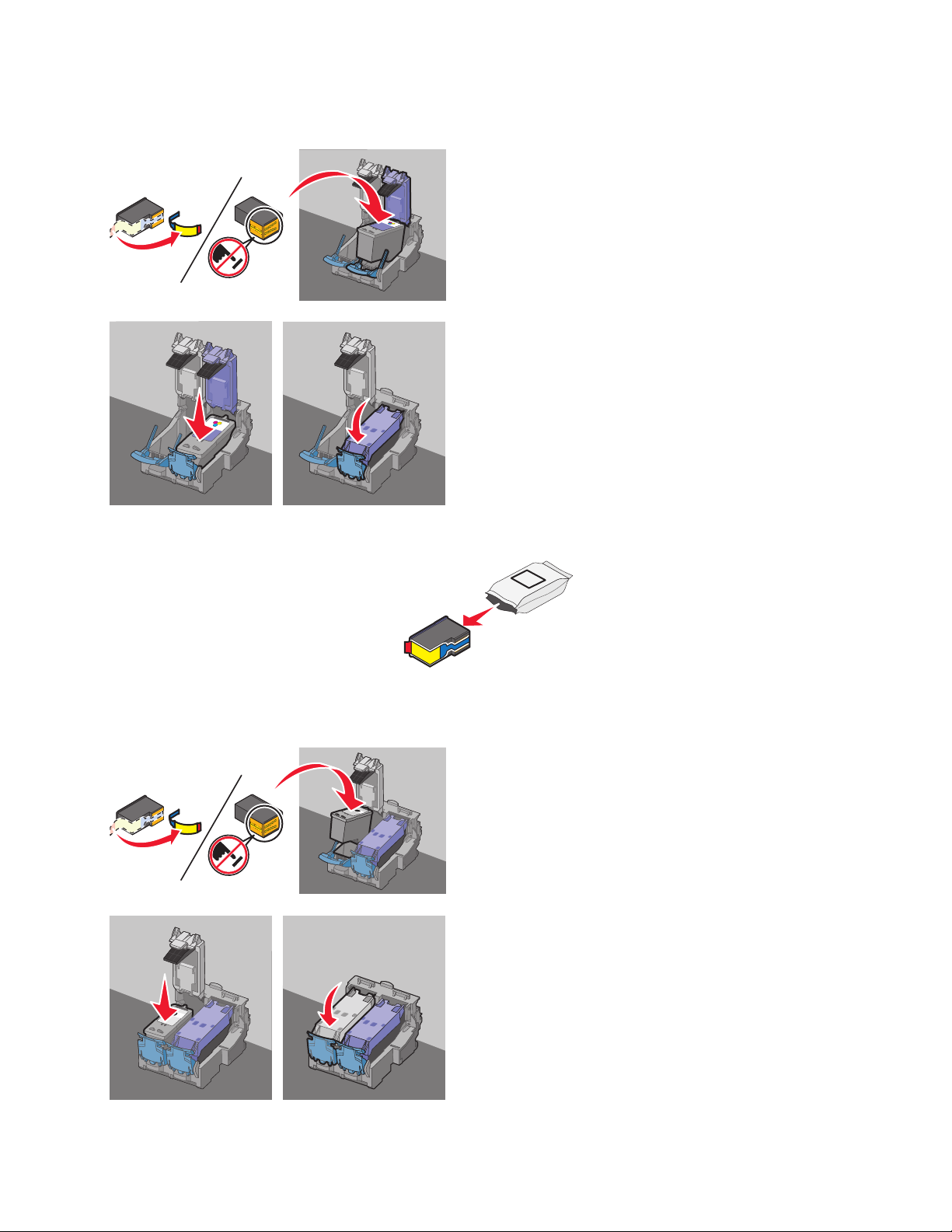
20 Fjern tapen fra fargeblekkpatronen. Sett blekkpatronen i den høyre patronholderen, og lukk
patronholderdekselet.
21 Hvis skriveren leveres med en sort blekkpatron, må du åpne posen og ta ut blekkpatronen.
22 Fjern tapen fra den sorte blekkpatronen. Sett blekkpatronen i den venstre patronholderen, og lukk
patronholderdekselet.
Installere skriveren
18
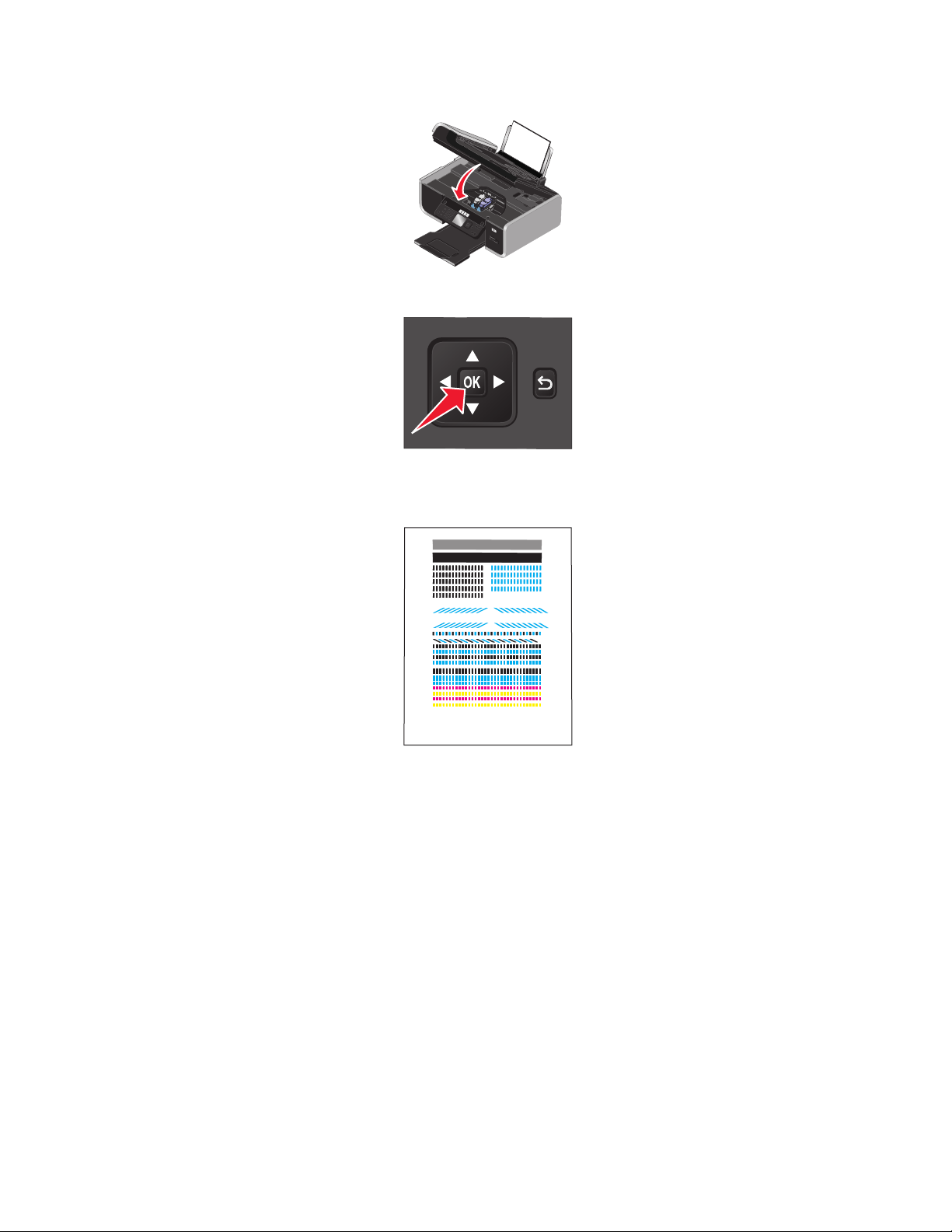
23 Lukk skriveren.
24 Trykk på OK på kontrollpanelet.
Det skrives ut en justeringsside.
25 Kast eller resirkuler siden når den er skrevet ut.
W
I
P
R
I
N
F
T
I
N
I
G
Back
Merk:
• Det er normalt med streker på justeringssiden, så det er ikke et tegn på problemer.
• Justeringssiden kan se annerledes ut enn den som vises her.
Installere skriveren
19
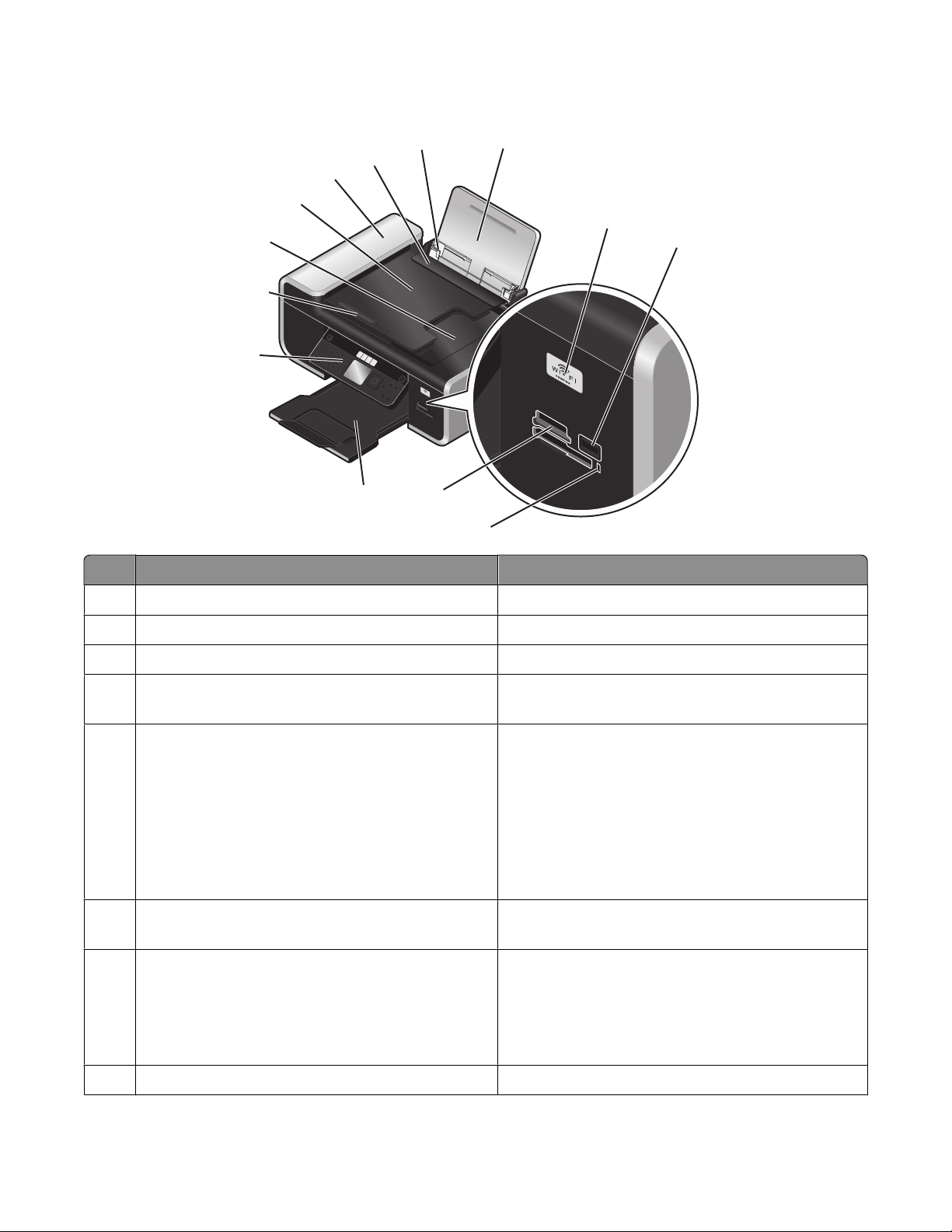
Lære mer om skriverdelene
2
1
3
4
5
13
6
7
8
W
I
P
R
I
N
F
T
I
N
I
G
9
10
11
Bruk: Til å gjøre følgende:
12
Papirstøtte Legge i papir.
1
Papirskinner Holde papiret rett når det mates inn i skriveren.
2
Papirmatebeskytter Unngå at elementer faller ned i papiråpningen.
3
Automatisk dokumentmater Skanne, kopiere eller fakse dokumenter på flere sider
4
i formatene A4, Letter og Legal.
Skuff for den automatiske dokumentmateren Legge originaldokumenter i den automatiske
5
dokumentmateren. Anbefales for skanning,
kopiering eller faksing av dokumenter på flere sider.
Merk: Du må ikke legge postkort, fotografier, små
elementer eller tynne elementer (for eksempel
magasinutklipp) i den automatiske
dokumentmateren. Slike elementer må legges på
skannerens glassplate.
Utskuff for den automatiske dokumentmateren Ta imot dokumenter når de kommer ut av den
6
automatiske dokumentmateren.
Papirskinne i den automatiske dokumentmateren Holde papiret rett når det mates inn i de n automatiske
7
dokumentmateren.
Merk: Juster papirskinnen i den automatiske
dokumentmateren i henhold til bredden på
originaldokumentet.
Skriverens kontrollpanel Bruke skriveren.
8
Installere skriveren
20
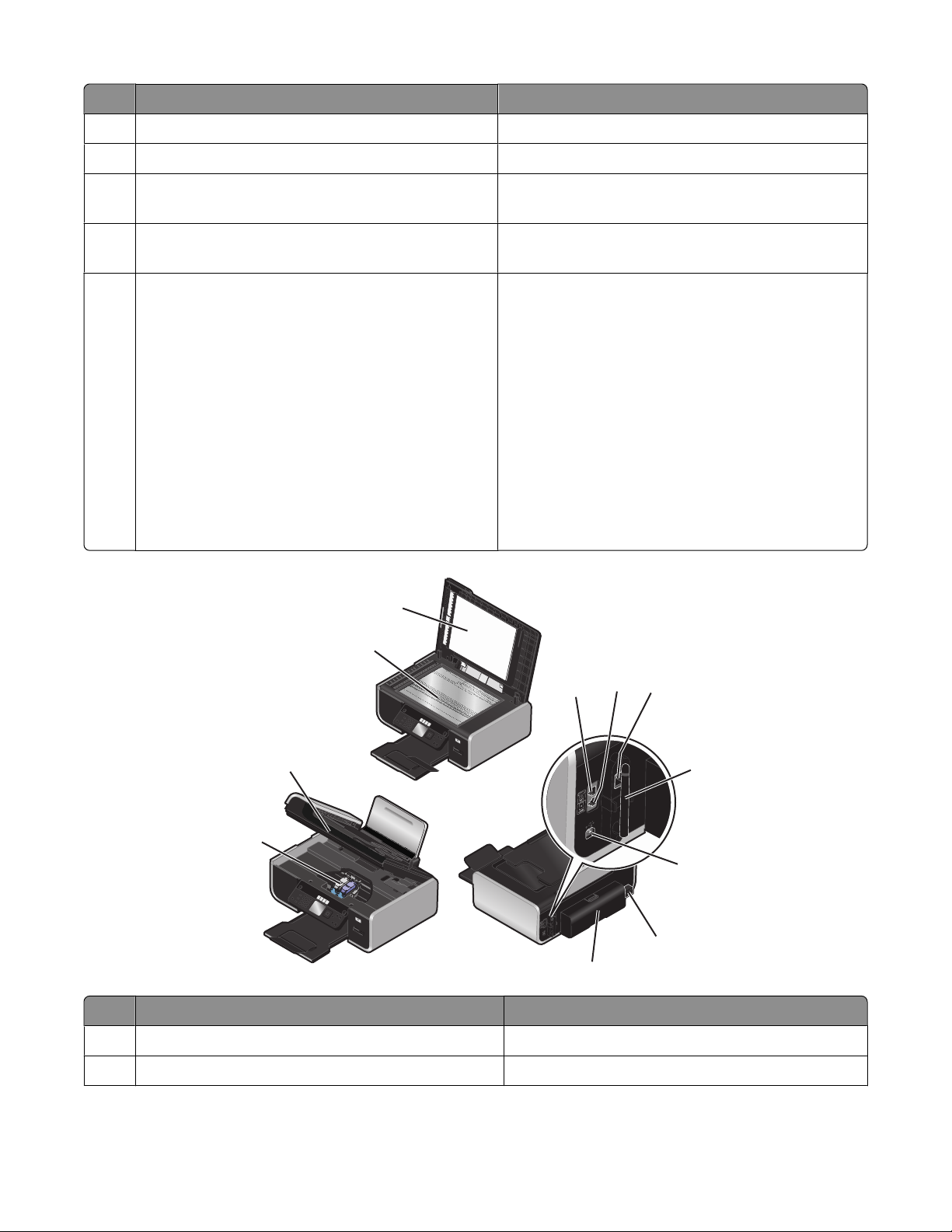
Bruk: Til å gjøre følgende:
Utskuff Ta imot papiret etter hvert som det kommer ut.
9
Spor for minnekort Sette inn et minnekort.
10
Kortleserlampe Kontrollere statusen for kortleseren. Lampen blinker
11
for å vise at det leses fra eller skrives til et minnekort.
PictBridge-port Koble et PictBridge-kompatibelt digitalt kamera eller
12
en flash-enhet til skriveren.
WiFi-indikator
13
Merk: Det er ikke sikkert at skriveren din har
muligheter for trådløs tilkobling, og det er ikke
sikkert at skriveren har denne indikatoren.
2
Brukes til å kontrollere status for trådløs tilkobling:
• Av betyr at skriveren ikke er på eller at trådløst
nettverkskort ikke er installert.
• Oransje
- betyr at skriveren er klar til å konfigureres for
trådløs utskrift
- betyr at skriveren er koblet til for USB-utskrift
• Blinkende oransje betyr at skriveren er
konfigurert, men den kan ikke kommunisere med
det trådløse nettverket.
• Grønn betyr at skriveren er koblet til et trådløst
nettverk.
1
6
5
W
I
P
R
I
N
F
T
I
N
I
G
7
3
8
4
9
W
I
P
R
I
N
F
T
I
N
I
G
10
11
Bruk: Til å gjøre følgende:
Toppdeksel Få tilgang til skannerens glassplate.
1
Skannerens glassplate Skanne og kopiere dokumenter og fotografier.
2
Installere skriveren
21
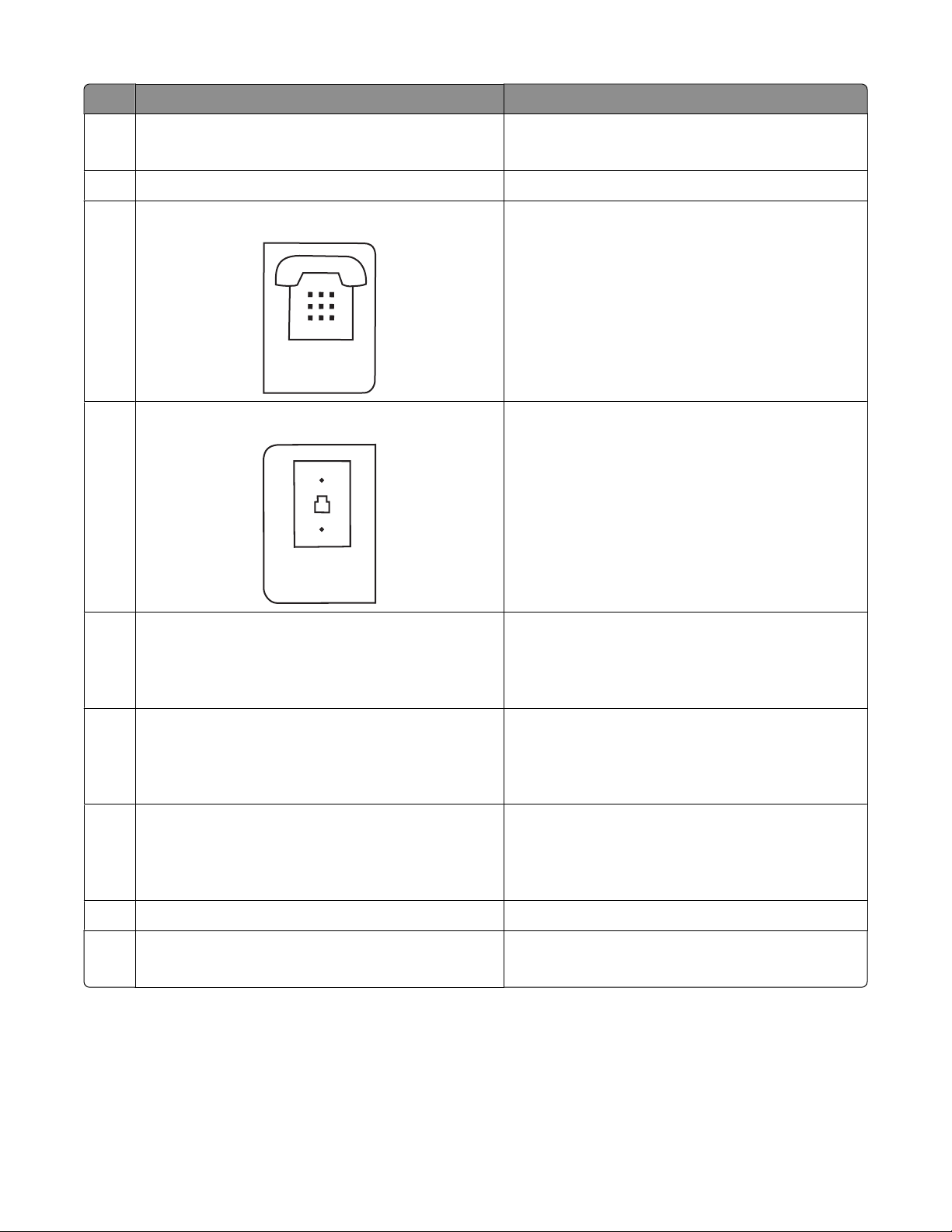
Bruk: Til å gjøre følgende:
EXT
LINE
Skannerenhet
3
• Få tilgang til blekkpatronene.
• Fjerne papirstopp.
Patronholder Sette inn, bytte eller ta ut en blekkpatron.
4
EXT-port
5
LINE-port
6
Ethernet-port
7
Merk: Det er ikke sikkert at skriveren din har
muligheter for nettverkstilkobling, og det er ikke
sikkert at skriveren har denne porten.
Koble til andre enheter, for eksempel
data-/faksmodem, telefon eller telefonsvarer, til
skriveren. Det kan hende at denne tilkoblingsmåten
ikke kan brukes i alle land og regioner.
Merk: Ta ut pluggen for å få tilgang til porten.
Koble skriveren til en aktiv telefonlinje for å sende og
motta fakser. Skriveren må være tilkoblet en
telefonlinje for at du skal kunne motta
innkommende faksanrop.
Merk: Ikke koble andre enheter til LINE-porten, og
ikke koble DSL (Digital Subscriber Line), ISDN
(Integrated Services Digital Network) eller et
kabelmodem til skriveren.
Koble datamaskinen til en annen datamaskin, et
lokalnett, ekstern DSL eller kabelmodem.
Intern trådløs utskriftsserver
8
Merk: Det er ikke sikkert at skriveren din har
muligheter for trådløs tilkobling, og det er ikke sikkert
at skriveren har denne utskriftsserveren.
USB-port Koble skriveren til en datamaskin med en USB-kabel.
9
Strømforsyningsport Koble skriveren til en strømkilde.
10
Deksel for tosidigenhet
11
Koble skriveren til et trådløst nettverk.
Advarsel – mulig skade: Ikke ta på USB-porten
unntatt når du skal koble til eller ta ut en USB- eller
installeringskabel.
• Skrive ut på begge sider av papiret.
• Fjerne papirstopp.
Installere skriveren
22

Bruke knappene og menyene på kontrollpanelet
Bruke skriverens kontrollpanel
Skriverens kontrollpanel inneholder følgende:
• Av/på-knapp
• Et vindu på 60,96 mm (2,4 tommer) som kan vise grafikk i farger
• 31 knapper
ON
COPY
SCAN
FAX
PHOTO
I tabellene nedenfor forklares de forskjellige delene av kontrollpanelet.
9
1011
1
2
4
3
5 6
Trykk på: For å gjøre følgende:
1
Vise oppsettmenyen og endre skriverinnstillinger.
Merk: Lampene for kopierings-, skanne-, faks- og fotomodus
er av når denne knappen er valgt.
2 Adressebok
Bruke faksnumre fra en liste over lagrede numre.
8
7
Installere skriveren
23
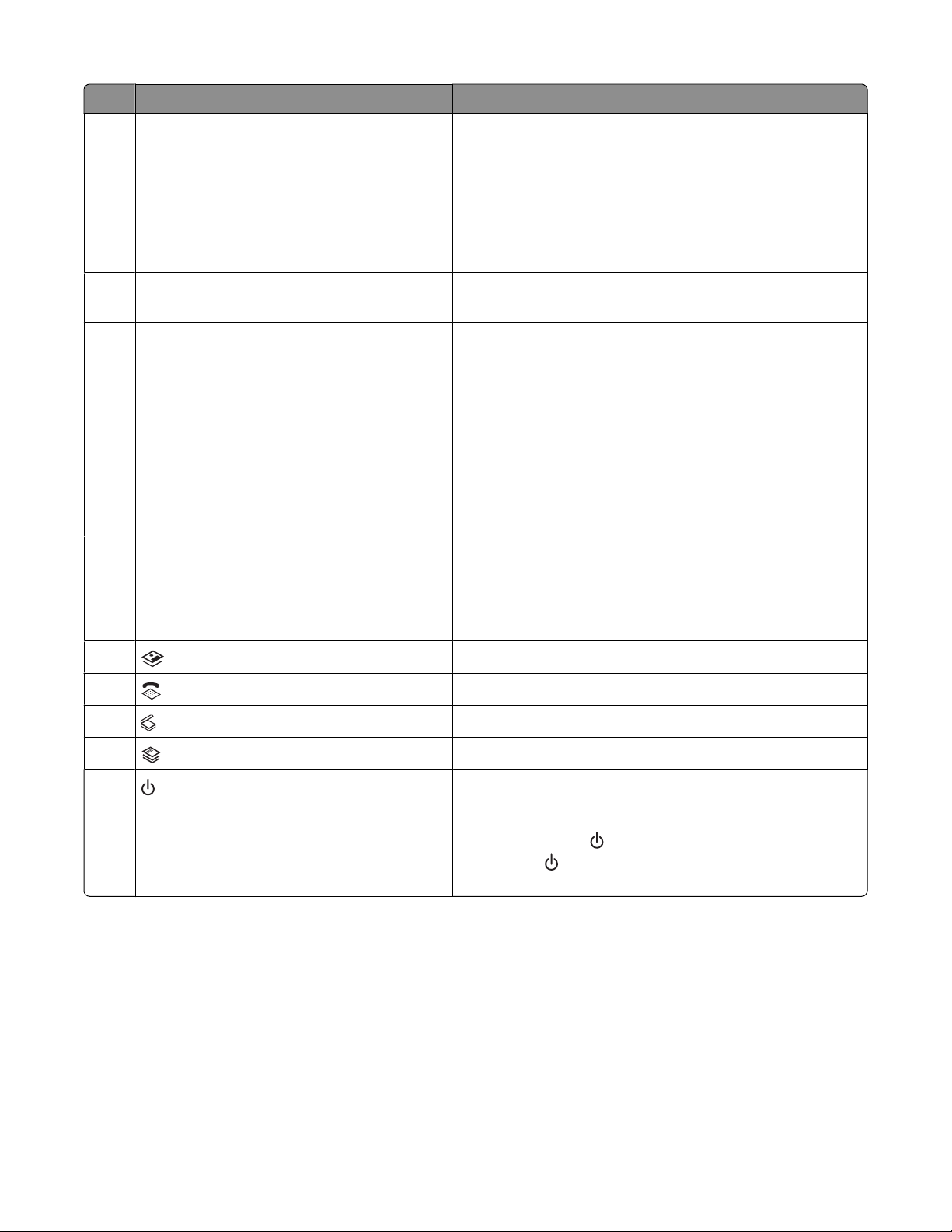
Trykk på: For å gjøre følgende:
3 Ring på nytt / pause
4 Summetone
5 Tastatur
Vindu
6
Merk: Vinduet slås av i strømsparingsmodus.
I faksmodus:
• Legge inn en pause på tre sekunder i det nummeret du
skal slå, for å vente på en ekstern linje eller for å navigere
gjennom et automatisk svarsystem. Legg inn en pause
bare når du har begynt å taste inn nummeret.
• Vise det siste nummeret som ble slått. Trykk på venstre
eller høyre pilknapp for å vise de siste fem numrene.
Slå faksnummeret manuelt ved å bruke tastaturet før faksen
sendes.
I kopieringsmodus eller fotomodus: Angi ønsket antall
kopier eller utskrifter.
I faksmodus:
• Angi faksnumre.
• Navigere gjennom et automatisk svarsystem.
• Velge bokstaver ved oppretting av en liste med
hurtignumre.
• Skrive inn tall for å angi eller redigere dato og klokkeslett
som vises i vinduet.
Vise
• skriverstatus
• meldinger
• menyer
7
8
9
10
11
Vise fotomenyen og skrive ut fotografier.
Vise faksmenyen og sende fakser.
Vise skannemenyen og skanne dokumenter.
Vise kopieringsmenyen og ta kopier.
• Slå skriveren på og av.
• Aktivere strømsparingsmodus.
Merk: Trykk på
Trykk på
skriveren.
for å aktivere strømsparingsmodus.
og hold den inne i to sekunder for å slå av
Installere skriveren
24

10
1
2
3
9
8
4
Trykk på: For å gjøre følgende:
1 Pil opp
• Bla oppover på en liste over menyalternativer på en meny.
5 6
• I foto- eller skannemodus: Flytte boksen som viser det aktuelle
området, opp.
2 Venstre pilknapp
• Angi et lavere tall.
• Flytte markøren én posisjon mot venstre.
• Bla gjennom menyer eller innstillinger i vinduet.
• I foto- eller skannemodus: Flytte boksen som viser det aktuelle
området, mot venstre.
3 OK
• Velge et meny- eller undermenyelement som vises i vinduet på
kontrollpanelet.
• Lagre innstillinger.
• Trekke papir gjennom skriveren. Trykk på OK og hold den inne i tre
sekunder for å trekke papir ut av skriveren.
4 Pil ned
• Bla nedover på en liste over menyalternativer på en meny.
• I foto- eller skannemodus: Flytte boksen som viser det aktuelle
området, ned.
7
5 Høyre pilknapp
6
• Angi et høyere tall.
• Flytte markøren én posisjon mot høyre.
• Bla gjennom menyer eller innstillinger i vinduet.
• I foto- eller skannemodus: Flytte boksen som viser det aktuelle
området, mot høyre.
• Gå tilbake til forrige bilde.
• Gå fra et menynivå til et høyere nivå.
Installere skriveren
25
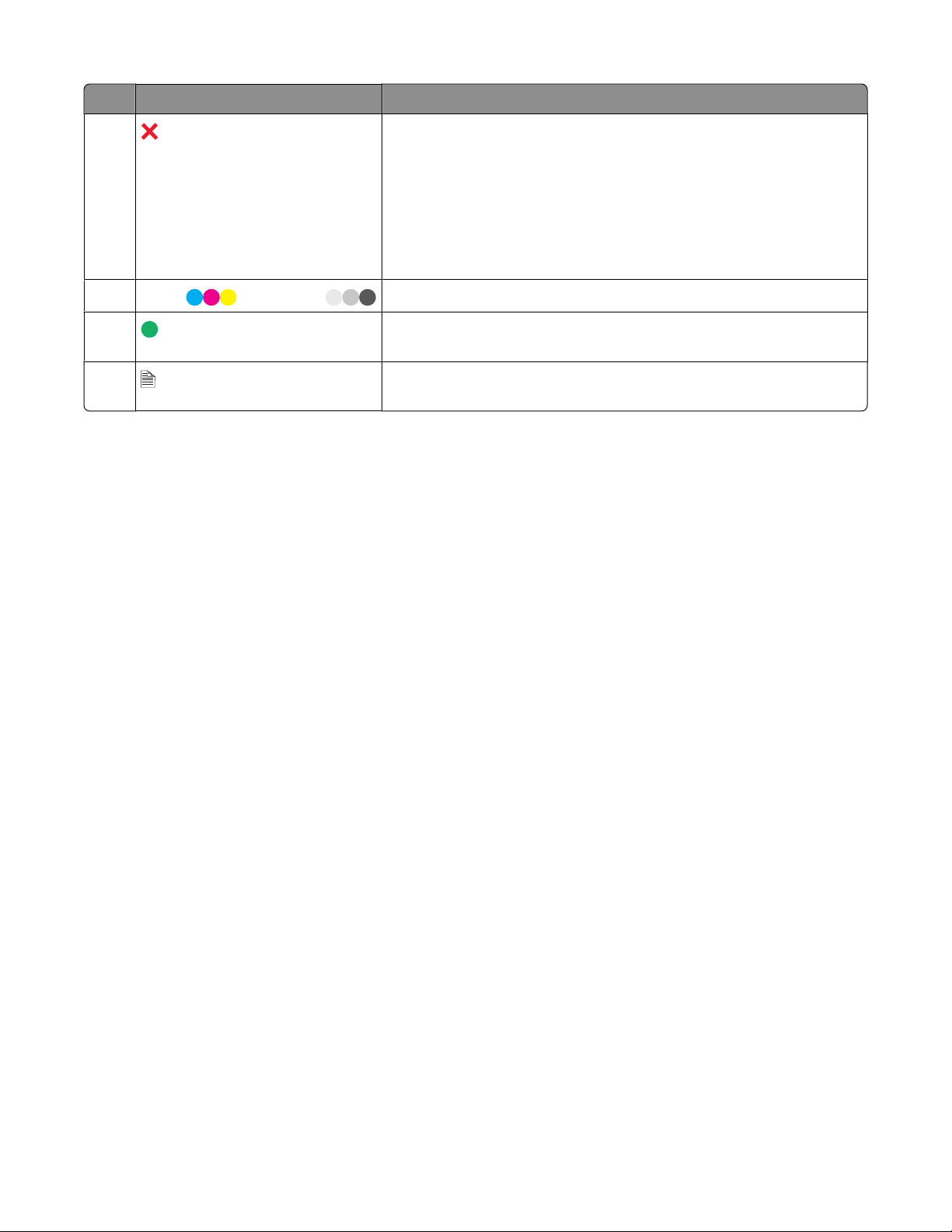
Trykk på: For å gjøre følgende:
7
• Avbryte en utskrifts-, kopierings-, skanne- eller faksjobb som pågår.
• Gå fra et menynivå på kopierings-, skanne-, faks-, foto- eller
filutskriftsmenyen til øverste nivå av en meny.
• Gå fra et menynivå på oppsettmenyen til øverste nivå av forrige
modus.
• Fjerne aktuelle innstillinger eller feilmeldinger, og gå tilbake til
standardinnstillingene.
8
Farge / Sort/hvitt
9
10
A
Veksle mellom fargemodus og sort/hvitt-modus.
Starte en utskrifts-, skanne- eller kopieringsjobb (avhengig av hvilken
modus som er valgt).
Skrive ut på begge sider av papiret. Det lyser grønt når funksjonen for
tosidig utskrift er aktivert.
Bruke skrivermenyene
Skriveren har en rekke menyer som gjør det enkelt å endre skriverinnstillingene:
Installere skriveren
26
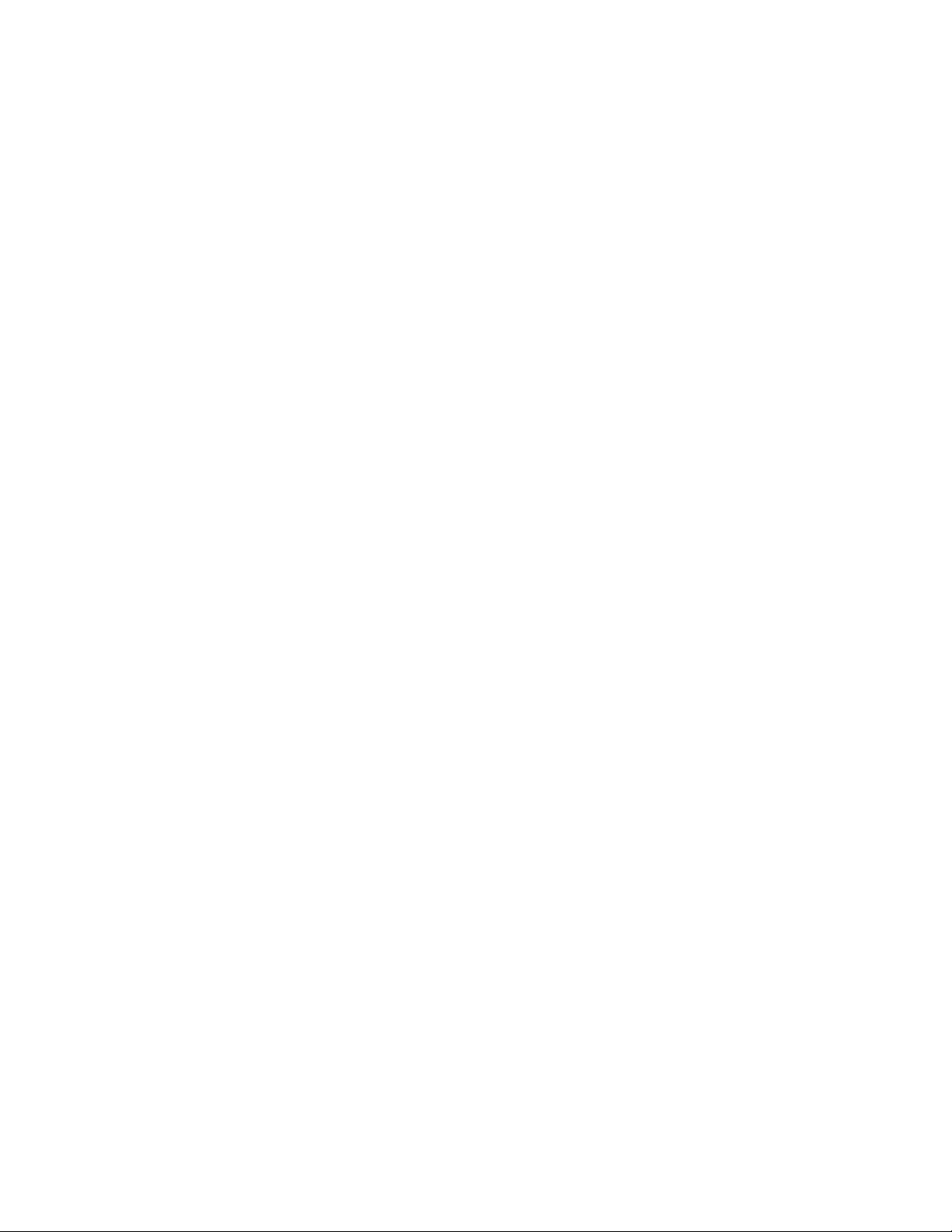
Menyer
Kopieringsmeny Skannemeny Faksmeny Fotomeny
Copies (kopier)
Quality (kvalitet)
Resize (endre størrelse)
Lighter/Darker
(lysere/mørkere)
Collate (sorter)
Photo Reprint (ny
utskrift av foto)
2-Sided Copies (2-
sidige kopier)
Pages per Sheet (sider
pr. ark)
Original Size
(originalstørrelse)
Copies per Sheet
(kopier pr. ark)
Content Type
(innholdstype)
Preview
(forhåndsvisning)
Scan to (skann til)
• Computer (datamaskin)
– Quality (kvalitet)
– Original Size
(originalstørrelse)
– Preview
(forhåndsvisning)
• Memory Device
(minneenhet)
– Quality (kvalitet)
– Original Size
(originalstørrelse)
– Preview
(forhåndsvisning)
Installere skriveren
Fax to (faks til)
Quality (kvalitet)
• Fine (fin)
• Superfine
(superfin)
• Ultrafine (ultrafin)
• Standard
Lighter/Darker
(lysere/mørkere)
Original Size
(originalstørrelse)
• Letter
• A4
Schedule Fax (planlegg
faks)
• Send Now (send nå)
• Send Later (send
senere)
• View Pending (vis
ventende)
27
Select and Print (velg og skriv ut)
• Size to Print
(utskriftsstørrelse)
– Layout
– Continue (fortsett)
– Other Selections (andre
valg)
• Paper Size
(papirstørrelse)
• Photo Size
(fotostørrelse)
• Photos/Page
(foto/side)
• Paper Type
(papirtype)
• Print Quality
(utskriftskvalitet)
Share Media on Network (del
medier i nettverk)
Photo Proof Sheet (korrekturark,
foto)
• Print Sheet with Recent 20
Photos (skriv ut ark med de 20
nyeste fotografiene)
• Print Sheet with All Photos
(skriv ut ark med alle
fotografiene)
• Print Sheet with Date Range
(skriv ut ark med
datointervall)
• Scan Proof Sheet (skann
korrekturark)
Print Photos (skriv ut fotografier)
• Print All (skriv ut alle)
• Print Date Range (skriv ut etter
datointervall)
• Print Photo Range
(utskriftsområde, foto)
• Print Camera Selections
(DPOF) (kamerautskrift
(DPOF))
Save Photos (lagre foto)
• Computer (datamaskin)
• USB Flash Drive (USB flash-
enhet)
• Memory Card (minnekort)
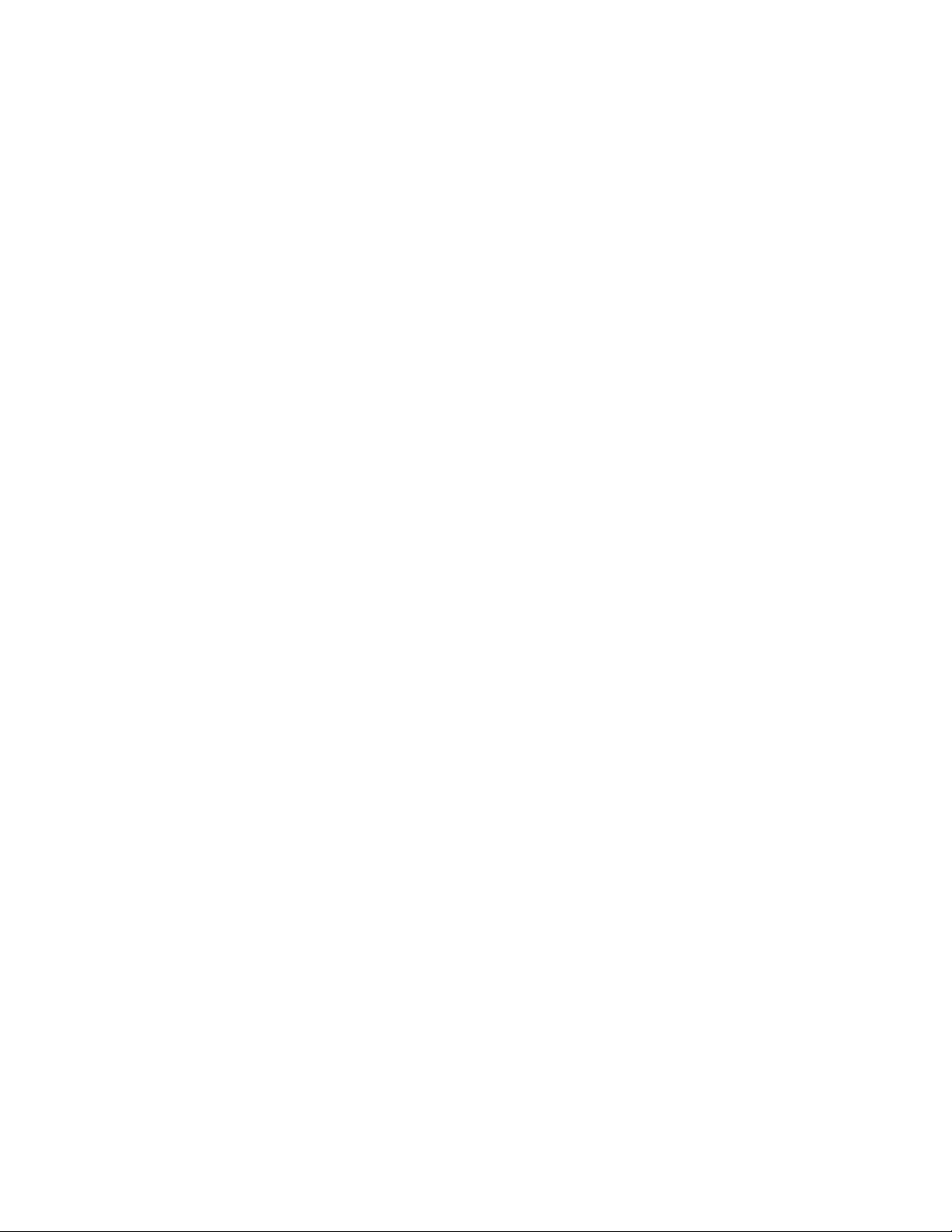
Kopieringsmeny Skannemeny Faksmeny Fotomeny
Installere skriveren
28
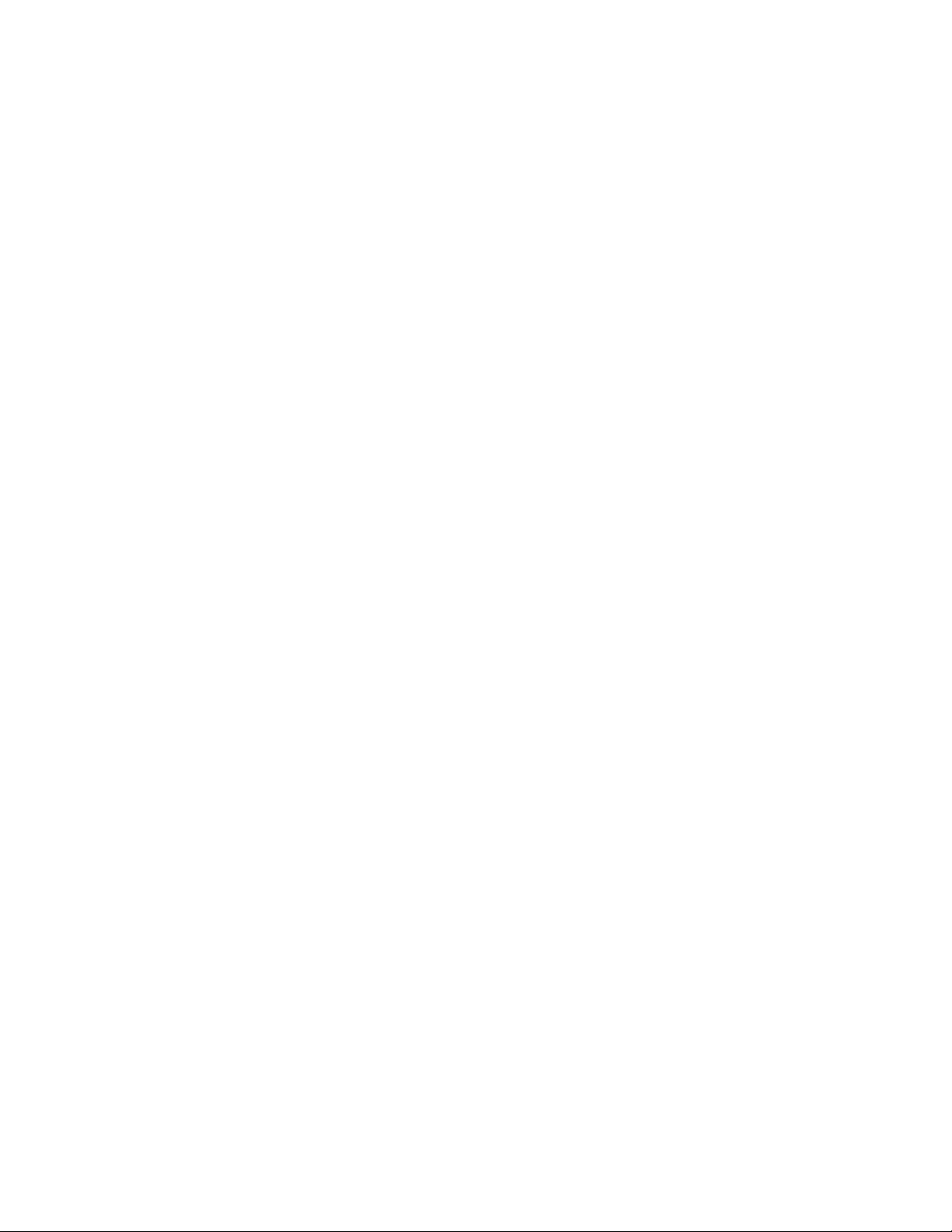
PictBridge-meny Oppsettmeny
Continue (fortsett)
Paper Size (papirstørrelse)
Photo Size (fotostørrelse)
Photos/Page (foto/side)
Paper Type (papirtype)
Print Quality (utskriftskvalitet)
Maintenance (vedlikehold)
• Check Ink Levels (kontroller blekknivåene)
• Align Cartridges (juster blekkpatroner)
• Clean Cartridges (rengjør blekkpatroner)
• Print Test Page (skriv ut testside)
Device Setup (enhetsoppsett)
• Language (språk)
• Country (land)
• Date/Time (dato/kl.slett)
• Host Fax Settings (vertsfaksinnstillinger)
• Button Beep (knappelyd)
• Power Saver (strømsparing)
• Screen Saver (skjermbeskytter)
• Clear Settings Timeout (tidsavbrudd for tilbakestilling av innstillinger)
• 2-Sided Dry Time (tørketid for tosidig utskrift)
Fax Setup (faksoppsett)
• Address Book (adressebok)
• Reports (rapporter)
• Ringing and Answering (oppringing og svar)
• Fax Printing (faksutskrift)
• Dialing and Sending (oppringing og sending)
• Fax Blocking (faksblokkering)
Network Setup (nettverksoppsett) (vises bare hvis skriveren er koblet til et nettverk)
• Print Setup Page (skriv ut oppsettside)
• Wi-Fi Protected Setup
• Wireless Information (informasjon om trådløs tilkobling)
• TCP/IP
• Network Time (nettverkstid)
• File Print Mode (skriv ut fil-modus)
• Reset Network Adapter to Factory Defaults (tilbakestill nettverkskort til
standardinnstillingene)
• Active Network (aktivt nettverk)
Defaults (standarder)
• Paper Size (papirstørrelse)
• Paper Type (papirtype)
• Photo Print Size (fotoutskriftsstørrelse)
• Set Defaults (angi standardinnstillinger)
Merk: Filutskriftsmenyen aktiveres når du setter inn en flash-enhet som inneholder dokumentfiler. Menyen
inneholder mappene og filene som er lagret på flash-enheten.
Installere skriveren
29
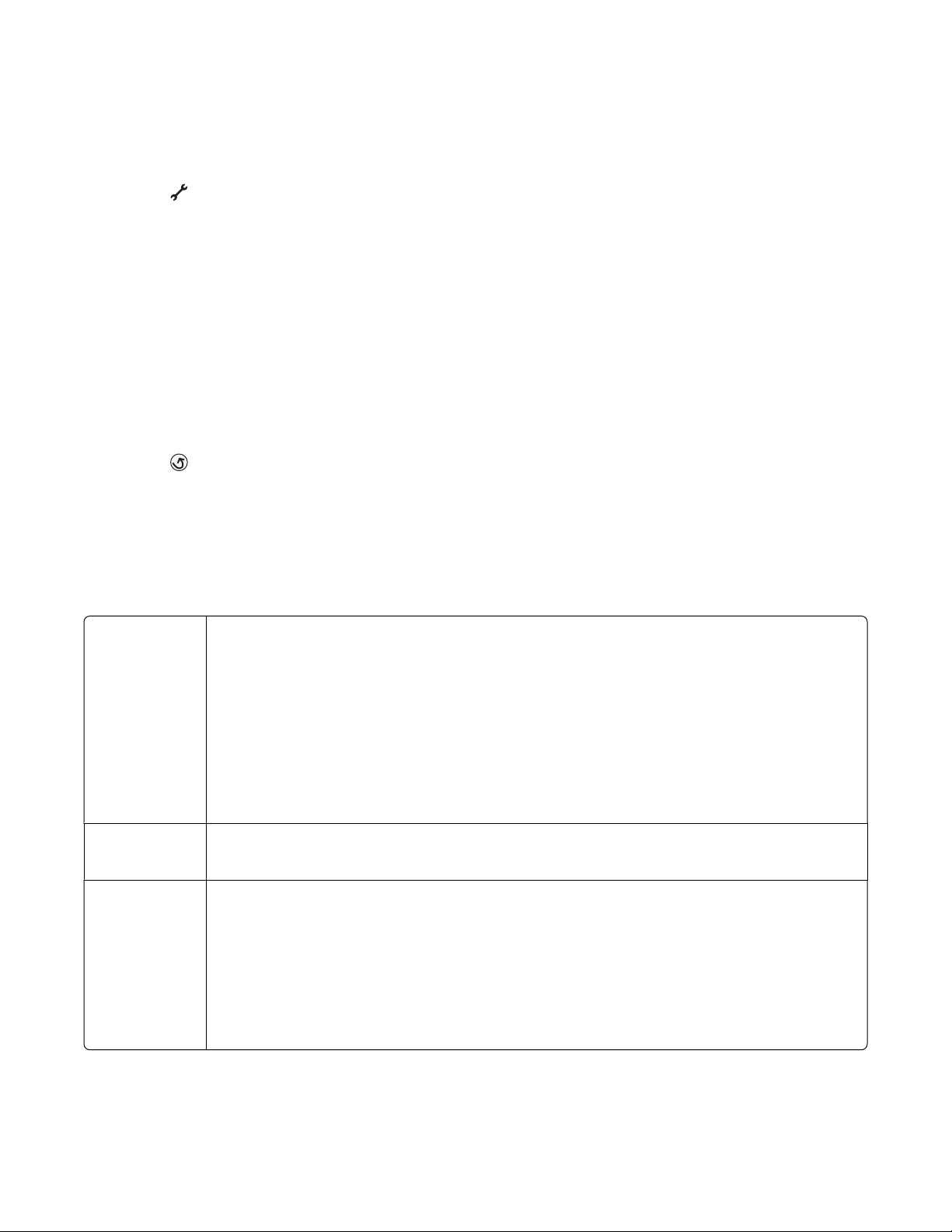
Lagre innstillinger
Du kan angi standard papirstørrelse, papirtype og fotoutskriftsstørrelse for dokumenter og fotografier du skriver ut.
Merk: Disse standardinnstillingene gjelder bare for utskrifts-, kopierings- og skannejobber som startes fra skriveren.
1 Trykk på på kontrollpanelet.
2 Trykk på pil opp eller pil ned til Defaults (standarder) er merket, og trykk deretter på OK.
3 Trykk på OK en gang til.
4 Trykk på pil opp eller pil ned for å velge standard papirstørrelse for skriveren, og trykk deretter på OK.
5 Trykk på pil opp eller pil ned til Paper Type (papirtype) er merket, og trykk deretter på OK.
6 Trykk på pil opp eller pil ned for å velge standard papirtype for skriveren. Trykk deretter på OK.
7 Trykk på pil opp eller pil ned til Photo Print Size (fotoutskriftsstørrelse) er merket, og trykk deretter på
OK.
8 Trykk på pil opp eller pil ned for å velge standard fotoutskriftsstørrelse for skriveren. Trykk deretter på OK.
9 Trykk på til oppsettsmodus er avsluttet, eller trykk på knappen for en annen modus.
Definere midlertidige innstillinger som standardinnstillinger
Skriveren har midlertidige standardinnstillinger for menyene. Skriveren gjenoppretter disse innstillingene hvis
skriveren er inaktiv i to minutter, eller hvis skriveren blir slått av:
Midlertidige innstillinger
Kopieringsmeny
• Copies (kopier)
• Quality (kvalitet)
• Resize (endre størrelse)
• Lighter/Darker (lysere/mørkere)
• Pages per Sheet (sider pr. ark)
• Original Size (originalstørrelse)
• Copies per Sheet (kopier pr. ark)
• Content Type (innholdstype)
Skannemeny
• Quality (kvalitet)
• Original Size (originalstørrelse)
Fotomeny Fotoalternativene nedenfor settes ikke tilbake til standardinnstillingene hvis skriveren er inaktiv
i to minutter eller blir slått av. I stedet gjenopprettes standardinnstillingene når et minnekort eller
en flash-enhet blir tatt ut av skriveren.
• Layout
• Colorized Effect (fargeeffekt)
• Photo Size (fotostørrelse)
• Print Quality (utskriftskvalitet)
Installere skriveren
30
